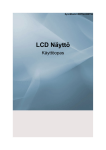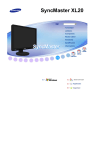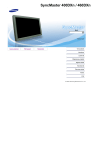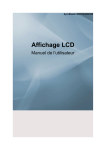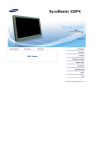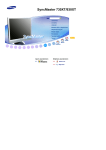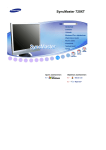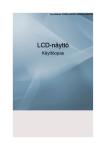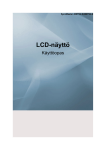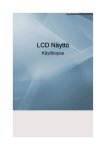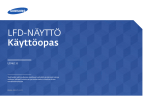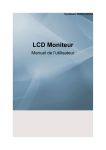Download Samsung 400UXN-M Käyttöopas
Transcript
SyncMaster 400UXn,460UXn
LCD Näyttö
Käyttöopas
Turvallisuusohjeet
Huomautukset
Huomautus
Näitä turvallisuusohjeita on noudatettava turvallisuutesi varmistamiseksi ja omaisuusvahinkojen estämiseksi.
Lue ohjeet huolellisesti ja käytä tuotetta asianmukaisella tavalla.
Vaara / varoitus
Tällä merkillä merkittyjen ohjeiden noudattamatta jättäminen voi aiheuttaa
henkilövahingon tai vahingoittaa laitetta.
Merkintöjen selitykset
Kielletty
Tärkeä lukea ja ymmärtää
Älä pura
Irrota pistoke pistorasiasta
Älä koske
Maadoita sähköiskun välttämiseksi
Sähkövirta
Jos et aio käyttää tuotetta pitkään aikaan, aseta tietokone DPM-tilaan.
Jos käytät näytönsäästäjää, aseta se aktiiviseksi näyttötilaksi.
Nämä kuvat on tarkoitettu vain viitteeksi, ja ne eivät sovellu kaikkiin tapauksiin
(tai maihin).
Pikavalinta Anti-afterimage Instructions (Ohjeita kuvan palamisen varalta) kohtaan.
Älä käytä vaurioitunutta virtajohtoa tai pistoketta tai vaurioitunutta tai
löystynyttä pistorasiaa.
•
Tästä saattaa muussa tapauksessa olla seurauksena sähköisku tai tulipalo.
Älä kosketa virtajohtoa märillä käsillä kun irrotat pistokkeen pistorasiasta tai kun kytket sen pistorasiaan.
•
Muutoin tästä saattaa olla seurauksena sähköisku.
Varmista, että kytket virtajohdon maadoitettuun pistorasiaan.
•
Muussa tapauksessa seurauksena voi olla sähköisku tai tulipalo.
Turvallisuusohjeet
Varmista, että pistoke on kytketty pistorasiaan oikein.
•
Muutoin seurauksena saattaa olla tulipalo.
Älä taivuta pistoketta tavallisesta poikkeavalla tavalla äläkä aseta sen
päälle painavia esineitä.
•
Muutoin seurauksena saattaa olla tulipalo.
Älä kytke useita laitteita samaan pistorasiaan.
•
Muutoin ne voivat ylikuumentua ja aiheuttaa tulipalon.
Älä irrota virtajohtoa, kun tuote on käytössä.
•
Tästä voi seurauksena laitetta vahingoittava sähköisku.
Laite kytketään irti virtaverkosta vetämällä pistoke pois pistorasiasta,
joten pistorasian tulisi olla helposti käytettävissä.
•
Tästä saattaa olla seurauksena sähköisku tai tulipalo.
Käytä vain valmistajan toimittamaa alkuperäistä virtajohtoa. Älä käytä
toisen tuotteen virtajohtoa.
•
Tästä saattaa olla seurauksena sähköisku tai tulipalo.
Asennus
Ota yhteyttä valtuutettuun huoltoliikkeeseen, jos laite asennetaan johonkin seuraavista paikoista: pölyiset paikat tai paikat, joissa käytetään kemikaaleja, erittäin
kylmät ja kuumat paikat, erittäin kosteat paikat tai lentokentät ja juna-asemat,
joissa laite altistuu jatkuvalle käytölle vuorokauden ympäri.
Jos näin ei tehdä, laite saattaa vaurioitua vakavasti.
Laitteen nostamiseen ja siirtämiseen tarvitaan vähintään kaksi ihmistä.
•
Muussa tapauksessa laite voi vahingoittua tai pudota ja aiheuttaa
henkilövahinkoja ja/tai laitevaurioita.
Jos tuote sijoitetaan hyllylle tai telineeseen, älä sijoita tuotetta siten,
että laitteen etureuna ylittää alustalevyn etureunan.
•
Laite saattaa muussa tapauksessa pudota ja aiheuttaa henkilövahinkoja.
•
Sijoita laite sopivankokoiseen hyllyyn tai telineeseen.
ÄLÄ ASETA LAITTEEN LÄHELLE KYNTTILÖITÄ, HYTTYSSAVUJA, SAVUKKEITA TAI LÄMMITYSLAITTEITA.
•
Muutoin seurauksena saattaa olla tulipalo.
Turvallisuusohjeet
Pidä lämmityslaitteet mahdollisimman kaukana virtajohdosta tai tuotteesta.
•
Tästä saattaa muussa tapauksessa olla seurauksena sähköisku tai tulipalo.
Älä sijoita laitetta huonosti tuuletettuun tilaan kuten kirjahyllyyn tai
kaappiin.
•
Muutoin laitteen sisäisen lämpötilan kohoaminen saattaa aiheuttaa
tulipalon.
Kun lasket tuotetta alas, tee se varovasti.
•
Laitteen näyttöruutu saattaa vaurioitua.
Älä laske laitetta etuosa edellä lattialle.
•
Laitteen näyttöruutu saattaa vaurioitua.
Anna seinätelineen kiinnitys valtuutetun asennusliikkeen tehtäväksi.
•
Laite saattaa muussa tapauksessa pudota ja aiheuttaa henkilövahinkoja.
•
Varmista, että kiinnitettävä seinäteline on hyväksytty laitteen kanssa
käytettäväksi.
Asenna laite hyvin tuuletettuun tilaan. Asenna laite siten, että laitteen
ja seinän väliin jää yli 10 cm rako.
•
Muutoin laitteen sisäisen lämpötilan kohoaminen saattaa aiheuttaa
tulipalon.
Säilytä pakkausmuovit poissa lasten ulottuvilta.
•
Muoveilla leikkiviä lapsia uhkaa tukehtumisen vaara.
Jos näytön korkeus on säädettävissä ja lasket jalustaa, älä aseta näytön
päälle mitään esineitä äläkä nojaa näyttöön laskemisen aikana.
•
Laite voi vaurioitua ja kantajalle voi aiheutua vammoja.
Puhdistaminen
Puhdista näytön runko ja TFT-LCD-näyttö kevyesti kostutetulla pehmeällä kankaalla.
Älä ruiskuta puhdistusainetta suoraan tuotteen pinnalle.
•
Tuotteen pintarakenne ja -väri voivat vaurioitua ja näytön pinta voi
irrota.
Turvallisuusohjeet
Puhdista tuote ainoastaan pehmeää kangasta ja näytön puhdistusainetta käyttäen. Jos näytön puhdistukseen on käytettävä muuta kuin
näytön puhdistusainetta, laimenna aine vedellä suhteessa 1:10.
Pistokkeen ja pistorasian puhdistukseen tulee käyttää kuivaa kangasta.
•
Muussa tapauksessa seurauksena saattaa olla tulipalo.
Irrota virtajohto pistorasiasta ennen laitteen puhdistamista.
•
Muussa tapauksessa seurauksena saattaa olla sähköisku tai tulipalo.
Kytke pistoke irti pistorasiasta ja puhdista laite kevyesti pehmeällä
kankaalla.
•
(Älä käytä kemikaaleja, kuten vahaa, bentseeniä, alkoholia, ohennusainetta, hyönteismyrkkyä, voitelu- tai puhdistusaineita.) Ne saattavat vaikuttaa laitteen pintarakenteeseen ja liuottaa tuotteen merkintätarrat irti.
Puhdista tuote vain pehmeällä kankaalla, sillä tuotteen ulkopinta naarmuuntuu helposti.
•
Käytä ohjeiden mukaista kangasta ja kostuta se kevyesti vedellä.
Ravistaa kangasta ennen puhdistuksen aloittamista varmistaaksesi,
ettei sen sisällä ole mitään vieraita esineitä, sillä tuotteen ulkopinta
naarmuuntuu helposti.
Älä ruiskuta vettä suoraan laitteen päälle, kun puhdistat laitteen.
•
Varmista, että laite ei ole märkä, ja ettei sen sisälle pääse vettä.
•
Tästä saattaa muussa tapauksessa olla seurauksena sähköisku, tulipalo tai toimintahäiriö.
Muut
Korkeajännitelaite. Käyttäjät eivät saa purkaa, korjata tai muokata
laitetta itse.
•
Tästä saattaa muussa tapauksessa olla seurauksena sähköisku tai tulipalo. Ota yhteys huoltoon, kun laite vaatii huoltoa.
Jos laitteesta tulee savua, epätavallisia ääniä tai outoa hajua, kytke laite
välittömästi pois päältä, irrota virtajohto pistorasiasta ja ota yhteyttä
huoltoon.
•
Tästä saattaa muussa tapauksessa olla seurauksena sähköisku tai tulipalo.
Älä asenna laitetta ajoneuvoon tai tiloihin, joissa se voi joutua kosketuksiin kosteuden, pölyn, savun tai veden kanssa.
•
Tästä saattaa muussa tapauksessa olla seurauksena sähköisku tai tulipalo.
Turvallisuusohjeet
Jos laite on pudonnut maahan tai sen kotelo on rikkoutunut, kytke laite
pois päältä ja irrota pistoke pistorasiasta. Ota yhteyttä huoltoliikkeeseen.
•
Tästä saattaa muussa tapauksessa olla seurauksena sähköisku tai tulipalo.
Älä kosketa laitteen virtajohtoa tai antennia ukonilmalla.
•
Tästä saattaa muussa tapauksessa olla seurauksena sähköisku tai tulipalo.
Älä yritä siirtää näyttöä vetämällä vain virtajohdosta tai signaalikaapelista.
•
Laite voi muussa tapauksessa kaatua ja vaurioitua, aiheuttaa sähköiskun tai tulipalon, jos virtajohto vaurioituu.
Älä nosta tai liikuta laitetta etu- tai sivusuunnassa, jos pidät kiinni vain
laitteen virtajohdosta tai signaalikaapeleista.
•
Laite voi muussa tapauksessa kaatua ja vaurioitua, aiheuttaa sähköiskun tai tulipalon, jos virtajohto vaurioituu.
Varmista, ettei pöytä tai verho ole laitteen tuuletusaukon edessä.
•
Muutoin laitteen sisäisen lämpötilan kohoaminen saattaa aiheuttaa
tulipalon.
Älä aseta laitteen päälle vettä sisältäviä astioita, esim. maljakoita,
kukkaruukkuja, lääkkeitä tai metalliesineitä.
•
Jos laitteen sisään pääsee vettä tai vieraita aineita, irrota pistoke pistorasiasta ja ota yhteyttä huoltoon.
•
Tästä voi olla seurauksena toimintahäiriö, sähköisku tai tulipalo.
Älä käytä tai säilytä laitteen lähellä räjähtäviä ruiskepulloja tai syttyviä
materiaaleja.
•
Tästä voi aiheutua räjähdys tai tulipalo.
Älä työnnä laitteeseen (esim. ilmanvaihtoaukkojen tai sisään-/ulostuloliittimien kautta) metalliesineitä, kuten puikkoja, kolikkoja, neuloja tai
syttyvää materiaalia, kuten paperia tai tulitikkuja.
•
Jos laitteen sisään pääsee vettä tai vieraita aineita, irrota pistoke pistorasiasta ja ota yhteyttä huoltoon.
•
Tästä saattaa muussa tapauksessa olla seurauksena sähköisku tai tulipalo.
Näytölle voi ilmestyä jälkikuva tai tahra pysäytetyn kuvan pitkittyneen
katselun seurauksena.
•
Jos laitetta ei käytetä pitkään aikaan, kytke laite lepotilaan tai käytä
liikkuvaa näytönsäästäjää.
Valitse laitteelle sopiva resoluutio ja taajuus.
•
Näkösi saattaa muussa tapauksessa vaurioitua.
Turvallisuusohjeet
Älä säädä äänenvoimakkuutta liian lujalle, kun käytät korvakuulokkeita.
•
Liian korkea äänenvoimakkuus voi vahingoittaa kuuloa.
Jos huomaat siirtyväsi jatkuvasti lähemmäksi näyttöä, näkösi saattaa
olla huonontunut.
Pidä vähintään viiden (5) minuutin tauko, kun olet käyttänyt näyttöä
yhden (1) tunnin ajan.
Tämä vähentää silmiesi väsymistä.
Älä sijoita näyttöä epätasaiselle alustalle, kuten kaltevalle telineelle
tai tärinäalttiisiin paikkoihin.
•
Muussa tapauksessa laite voi pudota ja aiheuttaa henkilövahinkoja
ja/tai laitevaurioita.
•
Jos käytät laitetta tärinäalttiissa paikassa, laite voi vaurioitua ja aiheuttaa tulipalon.
Kytke virta pois päältä ja irrota kaikki laitteeseen kytketyt kaapelit
sekä virtajohto pistokkeesta ennen kuin liikutat laitetta.
•
Muussa tapauksessa seurauksena saattaa olla sähköisku tai tulipalo.
Valvo, etteivät lapset roiku laitteessa tai kiipeä laitteen päälle.
•
Laite voi pudota ja aiheuttaa henkilövahinkoja tai kuoleman.
Irrota virtajohto pistorasiasta, jos et käytä laitetta pitkään aikaan.
•
Laite saattaa muussa tapauksessa ylikuumentua, aiheuttaa tulipalon,
sähköiskun tai sähkövuodon.
Älä aseta laitteen päälle painavia esineitä tai leluja, makeisia ja vastaavia esineitä, jotka voivat houkutella lapsia kiipeämään laitteen päälle.
•
Jos lapset kiipeävät laitteen päälle, he saattavat roikkua laitteesta,
jolloin laite voi pudota aiheuttaen vammautumisen tai kuoleman.
Valvo, etteivät lapset laita kaukosäätimen paristoa suuhunsa, kun
vaihdat pariston. Laita patteri paikkaan, jossa se ei ole lasten ulottuvilla.
•
Ota heti yhteyttä lääkäriin, jos lapsella on ollut paristo suussa.
Kun vaihdat pariston, varmista, että asennat sen paikalleen navat oikein päin (+, -).
•
Väärinpäin asennettu paristo saattaa vaurioitua tai aiheuttaa tulipalon, henkilövahinkoja tai paristosta voi vuotaa laitetta vaurioittavaa
nestettä.
Turvallisuusohjeet
Käytä ainoastaan osoitettuja tavanomaisia paristoja. Älä käytä uutta ja
käytettyä paristoa samanaikaisesti.
•
Muussa tapauksessa paristo saattaa vaurioitua tai aiheuttaa tulipalon,
henkilövahinkoja tai paristosta voi vuotaa tuotetta vaurioittavaa nestettä.
Paristot (myös ladattavat paristot) on toimitettava kierrätettäviksi, niitä
ei saa hävittää tavallisen jätteen mukana. Kuluttaja on velvollinen toimittamaan käytetyt paristot kierrätettäviksi.
•
Käytetyt paristot voi viedä paikalliseen paristonkeräyspisteeseen tai
liikkeeseen, jossa myydään samantyyppisiä paristoja.
Älä sijoita laitetta suoraan auringonvaloon tai lämpölähteen, esim. takan tai lämmittimen, viereen.
•
Tämä voi lyhentää tuotteen käyttöikää ja aiheuttaa tulipalon.
Älä pudota laitteen päälle mitään esineitä; laitteeseen ei myöskään saa
kohdistua iskuja.
•
Tästä saattaa muussa tapauksessa olla seurauksena sähköisku tai tulipalo.
Älä sijoita laitetta ilmankostuttimen tai keittiön pöydän lähelle.
•
Tästä saattaa muussa tapauksessa olla seurauksena sähköisku tai tulipalo.
Jos huoneessa on kaasuvuoto, älä koske laitetta tai pistoketta; tuuleta
huone heti.
•
Mahdollinen kipinä saattaa aiheuttaa räjähdyksen tai tulipalon.
Jos laite on pitkään päällä, sen näyttö kuumenee. Älä kosketa näyttöä.
•
Säilytä pienet lisävarusteet poissa lasten ulottuvilta.
Säädä laitteen kallistuskulma ja korkeus varovaisuutta noudattaen.
•
Käsi tai sormet voivat jäädä laitetta liikutettaessa puristuksiin aiheuttaen henkilövahinkoja.
•
Jos laitetta kallistetaan liikaa taaksepäin, se saattaa kaatua ja aiheuttaa
henkilövahinkoja.
Älä sijoita laitetta matalalle lasten helposti ulottuvilla olevaan paikkaan.
•
Laite saattaa muussa tapauksessa pudota ja aiheuttaa henkilövahinkoja.
•
Asenna laite tasaiselle ja vakaalle tasolle, sillä laitteen etuosa on painava.
Älä aseta laitteen päälle mitään raskaita esineitä.
•
Tämä voi aiheuttaa henkilövahinkoja ja/tai laitevaurioita.
Johdanto
-- 400UXn -Pakkauksen sisältö
Huomautus
Varmista, että näytön mukana toimitetaan seuraavat osat.
Jos osia puuttuu, ota yhteys jälleenmyyjään.
Ota yhteys paikalliseen jälleenmyyjään jos haluat ostaa lisävarusteita.
Huomautus
Älä aseta laitetta lattialle.
Pakkauksen avaaminen
LCD-näyttö
Oppaat
Pika-asetusopas
Takuukortti
(Ei käytettävissä kaikissa sijainneissa)
Kaapelit
D-Sub-kaapeli
Virtajohto
Käyttöopas
Johdanto
Muut
Kaukosäädin
paristot (kaksi AAA-kokoista
paristoa)
BNC – RCA-sovitinliitin
(Ei käytettävissä kaikissa sijainneissa)
Erikseen myytävät
DVI-kaapeli
Seinätelineen kiinnitystarvikkeet
Väliaikainen jalusta pakkaus
Kalibroija
BNC-kaapeli
-- 400UXn -Monitori
Etupaneeli
LAN-kaapeli
Saat lisätietoa kalibroijan
käytöstä Natural Color Expertin ohjeesta.
Johdanto
MENU -painike [MENU]
Avaa kuvaruutuvalikon ja poistuu valikosta. Painikkeella voit myös sulkea kuvaruutuvalikon tai palata edelliseen valikkoon.
Ylös ja alas osoittavat nuolet.
Siirtyy toimintojen välillä pystysuunnassa tai muuttaa valitun toiminnon arvoa.
Vasemmalle ja oikealle osoittavat nuolet.
Siirtyy toimintojen välillä vaakasuunnassa tai muuttaa valitun toiminnon arvoa.
Kun kuvaruutuvalikko ei ole näkyvissä, säädä äänenvoimakkuutta painamalla
painiketta.
ENTER -painike [ENTER]
Ottaa käyttöön korostetun valikkovaihtoehdon.
SOURCE -painike [SOURCE]
Painamalla tätä painiketta voit vaihtaa PC-tilasta Video-tilaan. Lähteen muuttaminen on sallittua vain, kun muutettavana on ulkoinen laite, joka on kyseisellä
hetkellä liitettynä monitoriin.
[PC] → [BNC] → [DVI] → [AV] → [S-Video] → [Component] → [HDMI]
→ [MagicInfo]
>> Napsauta tästä nähdäksesi animaation
PIP
PIP Voit ohjata kuva kuvassa -ikkunaa painamalla tätä painiketta.
Näytön kuvan päälle voidaan laittaa vain yksi PIP-kuva, koska BNC ja komponentti käyttää samaa liitäntää.
>> Napsauta tästä nähdäksesi animaation
•
PC
AV / S-Video / Component / HDMI
•
BNC
AV / S-Video / HDMI
•
DVI
AV / S-Video / Component
•
AV / S-Video
PC / BNC / DVI
•
Component
PC / DVI
•
HDMI
PC / BNC
Virtapainike [
]
Johdanto
Tällä painikkeella voit kytkeä ja katkaista näytön virran.
Virran ilmaisinvalo
Valo syttyy, kun virta kytketään päälle. Lisätietoja on kohdassa Spesifikaatiot.
Huomautus
Katso lisätietoja virransäästötoiminnoista käyttöoppaan kohdasta Virransäästäjä.
Voit säästää energiaa katkaisemalla näytön virran, kun sitä ei tarvita tai kun se
jätetään pitkäksi aikaa toimettomaksi.
Kaukosäädinsignaalin tunnistin
Osoita kaukosäätimellä kohti näytön tätä pistettä.
Takapaneeli
Huomautus
Lisätietoja kaapelien yhdistämisestä on Asennus-kohdan Kaapelien yhdistäminen-jaksossa. Näytön
takapaneelin ulkonäkö voi vaihdella hieman mallin mukaan.
POWER S/W ON [ │ ] / OFF [O]
Tällä kytketään ja katkaistaan monitorin virta.
POWER IN
Virtajohdolle, joka kytketään monitoriin ja pistorasiaan.
Johdanto
REMOTE OUT/IN
Voit yhdistää langallisen kaukosäätimen monitoriin.
RS232C OUT/IN( SARJAPORTTI RS232C)
MDC-ohjelmaportti (Multiful Device Control)
DVI / PC / HDMI IN [PC/DVI/BNC AUDIO
IN] (PC/DVI/BNC/HDMI –audioliitäntä (tulo))
DVI / PC / HDMI IN [HDMI]
Kytke HDMI-kaapeli näytön takana olevaan
HDMI -liitäntään ja digitaalisen laitteen HDMIliitäntään.
DVI / PC / HDMI IN [RGB](Tietokonevideoliitäntä )
15-napainen D-sub-liitin:- PC -tila (analoginen,
PC : tä varten)
DVI / PC / HDMI IN [DVI(HDCP)] (Tietokonevideoliitäntä )
DVI-D - DVI-D:- DVI -tila (digitaalinen, PC : tä
varten)
COMPONENT AUDIO IN [L-AUDIO-R]
(Yksikön –audioliitäntä (tulo))
BNC/COMPONENT OUT [R/PR, G/Y, B/
PB, H, V] (Tietokonevideoliitäntä / Yksikön liitäntä ( ulostulo ))
BNC -liitäntä (analoginen, PC:tä varten): liitäntä
R, G, B, H, V-porttiin
Yksikön liitäntä: liitäntä PR, Y, PB-porttiin
BNC/COMPONENT IN [R/PR, G/Y, B/PB,
H, V](Tietokonevideoliitäntä / Yksikön liitäntä
(sisääntulo))
Johdanto
AV AUDIO IN [L-AUDIO-R] (MONITOR
äänituloliitäntä (sisääntulo))
AV OUT [VIDEO]](Videoliitäntä)
AV -tila (ulostulo)
AV IN [VIDEO](Videoliitäntä) (sisääntulo)
AV OUT [S-VIDEO] (S-Videotuloliitäntä )
S-Video -tila (ulostulo)
AV IN [S-VIDEO]S-Videotuloliitäntä ) (sisääntulo)
EXT SPEAKER(8 Ω)[- - L - +, - - R - +] (Äänen ulostuloliitäntä kaiuttimia varten (8 Ω))
AUDIO OUT [L-AUDIO-R] (MONITOR
näytön äänilähdöt)AUDIO OUT -liittimet ovat
PC-, DVI- tai BNC-tilassa käytettäviä äänilähtöjä.
LAN (LAN tuloliitäntä)
USB(USB tuloliitäntä)
Näppäimistö / Hiiri, Yhteensopiva massamuistilaitteiden kanssa.
Huomautus
Silmukkaan liitettävien monitorien määrä saattaa
vaihdella olosuhteista riippuen (käytettävä kaapeli, signaalilähde jne.). Ehjään kaapeliin tai signaalilähteeseen voidaan liittää kymmenen monitoria.
Huomautus
Katso lisätietoja kaapeliliitännöistä kohdasta Kaapelien liittäminen.
-- 400UXn -Kaukosäädin
Huomautus
Kaukosäätimen toimintaa saattavat häiritä TV-vastaanottimen lähellä käytettävät muut sähkölaitteet.
Johdanto
ON / OFF
MagicInfo
MDC
LOCK
MagicInfo -painike
+100 DEL
VOL
MUTE
TTX/MIX
MENU
ENTER
P.MODE
AUTO
ENTER/PRE-CH
CH/P
SOURCE
INFO
EXIT
Painikkeet ylös, alas, oikealle ja vasemmalle
siirtymistä varten.
S.MODE
STILL
FM RADIO
P.SIZE
SRS
DUAL/MTS
PIP
SOURCE
SWAP
SIZE
REW
STOP
PLAY/PAUSE
FF
1. ON / OFF
Voit käynnistää tai sammuttaa näytön tämän painikkeen avulla.
2. MagicInfo
MagicInfo -ohjelman pikakäynnistyspainike.
Johdanto
3. MDC
MDC-ohjelman pikakäynnistyspainike.
4. LOCK
Tämä painike aktivoi tai lukitsee kaikki kaukosäätimen ja näytön
toimintopainikkeet lukuun ottamatta virta- ja LOCK-painiketta.
5. MagicInfo-painike
MagicInfo-ohjelman pikakäynnistyspainike.
6. +100 DEL
•
Kirjain numeronäppäimet Kirjoita painikkeilla web-sivun
osoite.
•
DEL: Painikkeella siirrytään taaksepäin.
•
SYMBOL: Painikkeella syötetään merkkejä. (.O_-)
•
ENTER: Painikkeella hyväksytään.
Paina ja valitse numeroa 100 suurempia kanavia. Esimerkiksi kanava 121 valitaan painamalla "+100" ja sitten "2" ja "1".
- Toiminto ei ole käytettävissä tässä monitorissa.
7. VOL
Säätää äänenvoimakkuutta.
8.
Tietokonetilassa videokuva- tai televisioruutu näkyy PIP-tilassa.
Tämä näkyy ruudun vasemmassa alakulmassa. Ääni jatkuu, jos
MUTE tai - VOL + painetaan mykistystilassa.
MUTE
9.
TTX/MIX
TV-kanavat tarjoavat myös Teksti-TV-palveluja.
- Toiminto ei ole käytettävissä tässä monitorissa.
10.
MENU
Voit avata tämän painikkeen avulla OSD-näytön ja aktivoida valikon korostetun kohdan.
11.
ENTER
Ottaa käyttöön korostetun valikkovaihtoehdon.
12.
P.MODE
Tätä näppäintä painettaessa nykyinen kuvatila näkyy keskellä kuvaruudun alaosassa.
AV / S-Video / Component : P.MODE
Käytettävissä on neljä automaattista kuvan esiasetusta, jotka on
säädetty valmiiksia laitteen valmistusvaiheessa. Tämä jälkeen voit
painaa painiketta uudelleen ja selata käytettävissä olevia esiasetuksia. ( Dynamic → Standard → Movie → Custom )
PC / DVI / BNC : M/B (MagicBright)
MagicBright on uusi toiminto, jonka avulla katseluympäristöstä
saadaan paras mahdollinen katseltavaan kuvaan suhteutettuna.
Tämä jälkeen voit painaa painiketta uudelleen ja selata käytettävissä olevia esiasetuksia. (Entertain → Internet → Text →
Custom )
13. AUTO
14.
ENTER/PRE-CH
Näyttö säätää itsensä automaattisesti, kun painat automaattipainiketta.(PC) Jos vaihdat resoluutiota ohjauspaneelista, automaattinen toiminto käynnistyy.
Voit palata edelliselle kanavalle tämän painikkeen avulla.
Johdanto
- Toiminto ei ole käytettävissä tässä monitorissa.
15.
CH/P
Televisiotilassa valitsee TV-kanavan.
- Toiminto ei ole käytettävissä tässä monitorissa.
16.
SOURCE
Muuttaa kuvalähteen.
17.
INFO
Näytön oikeaan yläkulmaan tulee Video Source, Audio Source,
nykyisen kanavan numero, äänisignaalin tyyppi ja Speaker Mute
ON/OFF.
18.
EXIT
Sulkee kuvaruutuvalikon.
19. Painikkeet ylös, alas, oikealle ja vasemmalle siirtymistä
varten.
Siirtyy toimintojen välillä vaakasuunnassa, pystysuunnassa tai
muuttaa valitun toiminnon arvoa.
20.
Kun painat tätä painiketta, nykyinen äänitila näkyy näytön vasemmassa alakulmassa. Näytössä on sisäinen Hi-Fi-tasoinen stereovahvistin. Paina painiketta uudelleen ja selaa läpi käytettävissä
olevat ennalta määritetyt tilat. ( Standard → Music → Movie
→ Speech → Custom )
S.MODE
21. STILL
Pysäytä näyttö painamalla painiketta kerran. Jatka painamalla sitä
uudestaan.
22. FM RADIO
Valitsemalla tämän voit ottaa FM Radion käyttöön tai poistaa sen
käytöstä. Määrittää FM Radioon PC/DVI-tilassa anoastaan äänen
(SOUND). Alueilla, joissa signaali on heikko, voi esiintyä kohinaa, kun lähetyslajina on FM RADIO. Kun käytössä on yleinen
Video SOURCE (Videolähde) -tila, määrittää FM RADIOn käyttöön kytkemällä kuvaruudun pois käytöstä.
- Toiminto ei ole käytettävissä tässä monitorissa.
23. P.SIZE
Tätä painiketta painamalla voit muuttaa näytön kokoa.
24.
SRS
25.
SRS
DUAL/MTS
DUALLähetyksen tyypistä riippuen STEREO/MONO, DUAL l / DUAL
ll ja MONO/NICAM MONO/NICAM STEREO voivat olla käytössä. Voit käyttää kyseisiä vaihtoehtoja television katselun aikan
painamalla kaukosäätimen DUAL-painiketta.
MTSVoit valita MTS (monikanava-TV-stereo) -tilan.
FM Stereo
Äänityyppi
MTS/S_Tila
Oletusasetus
Mono
Mono
Stereo
Mono ↔ Stereo
Manuaalinen
vaihto
SAP
Mono ↔ SAP
Mono
- Toiminto ei ole käytettävissä tässä monitorissa.
26.
PIP
Voit ohjata kuva kuvassa -ikkunaa painamalla tätä painiketta.
Johdanto
27.
SOURCE
Merkkivalo syttyy sen merkiksi, että näytössä näkyy parhaillaan
signaali. (PIP)
28. SWAP
PIP:n ja pääkuvan sisältöjen vaihtaminen. PIP -ikkunassa oleva
kuva ilmestyy päänäyttöön ja päänäytön kuva ilmestyy PIP -ikkunaan.
29.
SIZE
Voit valita kuvakoon.
30.
REW
Kelaa taaksepäin
31.
32.
33.
STOP
PLAY / PAUSE
FF
-- 400UXn -Mekaaninen sijoittelu
Mekaaninen sijoittelu
VERKKOMALLIN KOKO
Pysäytä
Toista / Keskeytä
Kelaa eteenpäin
Johdanto
Monitori
VERKKOMALLIN KOKO
VESA-telineen asennus
•
Varmista VESA-telineen asennuksen yhteydessä, että toimitaan kansainvälisten VESA-standardien mukaisesti.
•
VESA-telineen ostoon ja asentamiseen liittyvää tietoa: Tee tilaus lähimmällä SAMSUNG-jälleenmyyjällä. Tilauksen tehtyäsi asennusmekaanikot tulevat luoksesi asentamaan telineen.
•
LCD-näytön siirtämiseen tarvitaan vähintään kaksi henkilöä.
•
SAMSUNG ei vastaa tuotteelle aiheutuneesta vahingosta tai henkilövahingoista, jos asiakas on
itse yrittänyt asentaa tuotteen.
Johdanto
Mitat
Huomautus
Kiinnitä teline seinään ainoastaan koneruuveilla, jotka ovat halkaisijaltaan 6 mm ja pituudeltaan 8-12
mm.
Seinätelineen asennus
•
Ota yhteys mekaanikkoon ja anna hänen asentaa seinäteline.
•
SAMSUNG Electronics ei vastaa mistään tuote- tai henkilövahingoista, jotka ovat aiheutuneet,
kun käyttäjä on yrittänyt asentaa telineen itse.
•
Tuote on tarkoitettu asennttavaksi betoniseinään. Tuote ei välttämättä pysy paikoillaan laasti- tai
puupinnalle asennettuna.
Osat
Käytä ainoastaan tuotteen mukana toimitettuja osia ja lisävarusteita.
Seinäteline (1)
Sarana (Vasen : 1, Oi- Muovi- Ruuvi
Ruuvi
kea : 1)
nen kiin- (A) (11) (B) (4)
nike (4)
Seinätelineen kokoaminen
Huomautus
Saranoita on kaksi (oikea ja vasen). Käytä oikeata.
1.
Työnnä ja kiristä lukkomutteri nuolen suuntaisesti.
Ruuvitulpat (11)
Johdanto
Kiinnitä seinäteline sen jälkeen seinään.
Saranoita on kaksi (oikea ja vasen). Käytä oikeata.
2.
A-
Lukkoruuvi
B-
Seinäteline
C-
Sarana (vasen)
D-
Sarana (oikea)
Ennen kuin poraat seinään, tarkista, että telineen takaosassa sijaitsevien lukitusreikien välinen
etäisyys on asianmukainen.
Jos etäisyys on liian lyhyt tai pitkä, löysää yhtä tai kaikkia 4 ruuvia ja säädä pituus sopivaksi.
A-
3.
Lukitusreikien välinen etäisyys.
Katso asennuskaaviota ja merkitse porausmerkit seinään. Käytä 35 mm syvempien reikien poraamiseen 5,0 mm:n terää.Fix each anchor in the corresponding hole. Aseta kaikki telineen ja
saranoiden reiät kohdakkain asianmukaisten ruuvitulppien reikien kanssa; työnnä ja kiristä 11
ruuvilla A.
Johdanto
Laitteen asennus seinätelineeseen
Laitteen muoto saattaa erota mallista riippuen. (Muovisten kiinnikkeiden ja ruuvien kokoonpano on
sama)
1.
Irrota laitteen takaosan 4 ruuvia.
2.
Työnnä ruuvi ( B ) muoviseen kiinnikkeeseen.
Huomautus
3.
•
Aseta laite seinätelineeseen ja varmista, että se on kunnolla kiinni vasemmassa ja oikeassa
muovikiinnikkeessä.
•
Ole varovainen kiinnittäessäsi laitetta telineeseen, jotteivät sormet jää kiinni reikiin.
•
Varmista, että seinäteline on kunnolla kiinni seinässä, tai muuten laite ei pysy paikallaan.
Kiristä kohdassa 2 mainitut 4 ruuvia (muovikiinnike + ruuvi B)to laitteen takaosassa sijaitseviin
reikiin.
Johdanto
4.
Poista varmistussokka (3) )) ja työnnä 4 pidikettä telineen asianmukaisiin reikiin (1). Aseta sitten
laite (2) telineeseen ja varmista, että se on tukevasti paikallaan. Muista aina, asettaa varmistussokka (3) uudelleen paikalleen ja kiristää se tiukkaan, jotta laite pysyy telineessä tukevasti.
A-
LCD-näyttö
B-
Seinäteline
C-
Seinä
Seinätelineen kulman säätö
Säädä telineen kulmaksi -2˚ ennen seinään asentamista.
1.
Kiinnitä laite seinätelineeseen.
2.
Pidä laite telineen päällä ja keskellä; vedä laitetta eteenpäin (nuolen osoittamaan suuntaan) ja
säädä kulma sopivaksi. (Katso oikealla olevaa kuvaa)
3.
Telineen kulman voi säätää välille -2˚ 15 ˚.
Johdanto
Muista aina asettaa laite telineen keskelle eikä koskaan vasemmalle tai oikealle, kun kulmaa säädetään.
-- 460DXn -Pakkauksen sisältö
Huomautus
Varmista, että näytön mukana toimitetaan seuraavat osat.
Jos osia puuttuu, ota yhteys jälleenmyyjään.
Ota yhteys paikalliseen jälleenmyyjään jos haluat ostaa lisävarusteita.
Huomautus
Älä aseta laitetta lattialle.
Pakkauksen avaaminen
LCD-näyttö
Oppaat
Pika-asetusopas
Takuukortti
(Ei käytettävissä kaikissa sijainneissa)
Käyttöopas
Johdanto
Kaapelit
D-Sub-kaapeli
Virtajohto
Kaukosäädin
paristot (kaksi AAA-kokoista
paristoa)
Muut
BNC – RCA-sovitinliitin
(Ei käytettävissä kaikissa sijainneissa)
Erikseen myytävät
DVI-kaapeli
Seinätelineen kiinnitystarvikkeet
Väliaikainen jalusta pakkaus
Kalibroija
BNC-kaapeli
LAN-kaapeli
Saat lisätietoa kalibroijan
käytöstä Natural Color Expertin ohjeesta.
Johdanto
-- 460DXn -Monitori
Etupaneeli
MENU -painike [MENU]
Avaa kuvaruutuvalikon ja poistuu valikosta. Painikkeella voit myös sulkea kuvaruutuvalikon tai palata edelliseen valikkoon.
Ylös ja alas osoittavat nuolet.
Siirtyy toimintojen välillä pystysuunnassa tai muuttaa valitun toiminnon arvoa.
Vasemmalle ja oikealle osoittavat nuolet.
Siirtyy toimintojen välillä vaakasuunnassa tai muuttaa valitun toiminnon arvoa.
Kun kuvaruutuvalikko ei ole näkyvissä, säädä äänenvoimakkuutta painamalla
painiketta.
ENTER -painike [ENTER]
Ottaa käyttöön korostetun valikkovaihtoehdon.
SOURCE -painike [SOURCE]
Painamalla tätä painiketta voit vaihtaa PC-tilasta Video-tilaan. Lähteen muuttaminen on sallittua vain, kun muutettavana on ulkoinen laite, joka on kyseisellä
hetkellä liitettynä monitoriin.
[PC] → [BNC] → [DVI] → [AV] → [S-Video] → [Component] → [HDMI]
→ [MagicInfo]
>> Napsauta tästä nähdäksesi animaation
PIP
PIP Voit ohjata kuva kuvassa -ikkunaa painamalla tätä painiketta.
Näytön kuvan päälle voidaan laittaa vain yksi PIP-kuva, koska BNC ja komponentti käyttää samaa liitäntää.
>> Napsauta tästä nähdäksesi animaation
Johdanto
•
PC
AV / S-Video / Component / HDMI
•
BNC
AV / S-Video / HDMI
•
DVI
AV / S-Video / Component
•
AV / S-Video
PC / BNC / DVI
•
Component
PC / DVI
•
HDMI
PC / BNC
Virtapainike [
]
Tällä painikkeella voit kytkeä ja katkaista näytön virran.
Virran ilmaisinvalo
Valo syttyy, kun virta kytketään päälle. Lisätietoja on kohdassa Spesifikaatiot.
Huomautus
Katso lisätietoja virransäästötoiminnoista käyttöoppaan kohdasta Virransäästäjä.
Voit säästää energiaa katkaisemalla näytön virran, kun sitä ei tarvita tai kun se
jätetään pitkäksi aikaa toimettomaksi.
Kaukosäädinsignaalin tunnistin
Osoita kaukosäätimellä kohti näytön tätä pistettä.
Takapaneeli
Huomautus
Lisätietoja kaapelien yhdistämisestä on Asennus-kohdan Kaapelien yhdistäminen-jaksossa. Näytön
takapaneelin ulkonäkö voi vaihdella hieman mallin mukaan.
Johdanto
POWER S/W ON [ │ ] / OFF [O]
Tällä kytketään ja katkaistaan monitorin virta.
POWER IN
Virtajohdolle, joka kytketään monitoriin ja pistorasiaan.
REMOTE OUT/IN
Voit yhdistää langallisen kaukosäätimen monitoriin.
RS232C OUT/IN( SARJAPORTTI RS232C)
MDC-ohjelmaportti (Multiful Device Control)
DVI / PC / HDMI IN [PC/DVI/BNC AUDIO
IN] (PC/DVI/BNC/HDMI –audioliitäntä (tulo))
DVI / PC / HDMI IN [HDMI]
Kytke HDMI-kaapeli näytön takana olevaan
HDMI -liitäntään ja digitaalisen laitteen HDMIliitäntään.
DVI / PC / HDMI IN [RGB](Tietokonevideoliitäntä )
15-napainen D-sub-liitin:- PC -tila (analoginen,
PC : tä varten)
DVI / PC / HDMI IN [DVI(HDCP)] (Tietokonevideoliitäntä )
DVI-D - DVI-D:- DVI -tila (digitaalinen, PC : tä
varten)
Johdanto
COMPONENT AUDIO IN [L-AUDIO-R]
(Yksikön –audioliitäntä (tulo))
BNC/COMPONENT OUT [R/PR, G/Y, B/
PB, H, V] (Tietokonevideoliitäntä / Yksikön liitäntä ( ulostulo ))
BNC -liitäntä (analoginen, PC:tä varten): liitäntä
R, G, B, H, V-porttiin
Yksikön liitäntä: liitäntä PR, Y, PB-porttiin
BNC/COMPONENT IN [R/PR, G/Y, B/PB,
H, V](Tietokonevideoliitäntä / Yksikön liitäntä
(sisääntulo))
AV AUDIO IN [L-AUDIO-R] (MONITOR
äänituloliitäntä (sisääntulo))
AV OUT [VIDEO]](Videoliitäntä)
AV -tila (ulostulo)
AV IN [VIDEO](Videoliitäntä) (sisääntulo)
AV OUT [S-VIDEO] (S-Videotuloliitäntä )
S-Video -tila (ulostulo)
AV IN [S-VIDEO]S-Videotuloliitäntä ) (sisääntulo)
EXT SPEAKER(8 Ω)[- - L - +, - - R - +] (Äänen ulostuloliitäntä kaiuttimia varten (8 Ω))
AUDIO OUT [L-AUDIO-R] (MONITOR
näytön äänilähdöt)AUDIO OUT -liittimet ovat
PC-, DVI- tai BNC-tilassa käytettäviä äänilähtöjä.
LAN (LAN tuloliitäntä)
USB(USB tuloliitäntä)
Näppäimistö / Hiiri, Yhteensopiva massamuistilaitteiden kanssa.
Johdanto
Huomautus
Silmukkaan liitettävien monitorien määrä saattaa
vaihdella olosuhteista riippuen (käytettävä kaapeli, signaalilähde jne.). Ehjään kaapeliin tai signaalilähteeseen voidaan liittää kymmenen monitoria.
Huomautus
Katso lisätietoja kaapeliliitännöistä kohdasta Kaapelien liittäminen.
-- 460DXn -Kaukosäädin
Huomautus
Kaukosäätimen toimintaa saattavat häiritä TV-vastaanottimen lähellä käytettävät muut sähkölaitteet.
ON / OFF
MagicInfo
MDC
LOCK
MagicInfo-painike
+100 DEL
VOL
MUTE
TTX/MIX
MENU
ENTER
P.MODE
AUTO
ENTER/PRE-CH
CH/P
SOURCE
INFO
EXIT
Painikkeet ylös, alas, oikealle ja vasemmalle
siirtymistä varten.
S.MODE
STILL
FM RADIO
P.SIZE
Johdanto
SRS
DUAL/MTS
PIP
SOURCE
SWAP
SIZE
REW
STOP
PLAY/PAUSE
FF
1. ON / OFF
Voit käynnistää tai sammuttaa näytön tämän painikkeen avulla.
2. MagicInfo
MagicInfo -ohjelman pikakäynnistyspainike.
3. MDC
MDC-ohjelman pikakäynnistyspainike.
4. LOCK
Tämä painike aktivoi tai lukitsee kaikki kaukosäätimen ja näytön
toimintopainikkeet lukuun ottamatta virta- ja LOCK-painiketta.
5. MagicInfo-painike
MagicInfo-ohjelman pikakäynnistyspainike.
6. +100 DEL
•
Kirjain numeronäppäimet Kirjoita painikkeilla web-sivun
osoite.
•
DEL: Painikkeella siirrytään taaksepäin.
•
SYMBOL: Painikkeella syötetään merkkejä. (.O_-)
•
ENTER: Painikkeella hyväksytään.
Paina ja valitse numeroa 100 suurempia kanavia. Esimerkiksi kanava 121 valitaan painamalla "+100" ja sitten "2" ja "1".
- Toiminto ei ole käytettävissä tässä monitorissa.
7. VOL
Säätää äänenvoimakkuutta.
8.
Tietokonetilassa videokuva- tai televisioruutu näkyy PIP-tilassa.
Tämä näkyy ruudun vasemmassa alakulmassa. Ääni jatkuu, jos
MUTE tai - VOL + painetaan mykistystilassa.
9.
MUTE
TTX/MIX
TV-kanavat tarjoavat myös Teksti-TV-palveluja.
- Toiminto ei ole käytettävissä tässä monitorissa.
10.
MENU
Voit avata tämän painikkeen avulla OSD-näytön ja aktivoida valikon korostetun kohdan.
11.
ENTER
Ottaa käyttöön korostetun valikkovaihtoehdon.
12.
P.MODE
Tätä näppäintä painettaessa nykyinen kuvatila näkyy keskellä kuvaruudun alaosassa.
Johdanto
AV / S-Video / Component : P.MODE
Käytettävissä on neljä automaattista kuvan esiasetusta, jotka on
säädetty valmiiksia laitteen valmistusvaiheessa. Tämä jälkeen voit
painaa painiketta uudelleen ja selata käytettävissä olevia esiasetuksia. ( Dynamic → Standard → Movie → Custom )
PC / DVI / BNC : M/B (MagicBright)
MagicBright on uusi toiminto, jonka avulla katseluympäristöstä
saadaan paras mahdollinen katseltavaan kuvaan suhteutettuna.
Tämä jälkeen voit painaa painiketta uudelleen ja selata käytettävissä olevia esiasetuksia. (Entertain → Internet → Text →
Custom )
13. AUTO
Näyttö säätää itsensä automaattisesti, kun painat automaattipainiketta.(PC) Jos vaihdat resoluutiota ohjauspaneelista, automaattinen toiminto käynnistyy.
14.
Voit palata edelliselle kanavalle tämän painikkeen avulla.
ENTER/PRE-CH
- Toiminto ei ole käytettävissä tässä monitorissa.
15.
CH/P
Televisiotilassa valitsee TV-kanavan.
- Toiminto ei ole käytettävissä tässä monitorissa.
16.
SOURCE
Muuttaa kuvalähteen.
17.
INFO
Näytön oikeaan yläkulmaan tulee Video Source, Audio Source,
nykyisen kanavan numero, äänisignaalin tyyppi ja Speaker Mute
ON/OFF.
18.
EXIT
Sulkee kuvaruutuvalikon.
19. Painikkeet ylös, alas, oikealle ja vasemmalle siirtymistä
varten.
Siirtyy toimintojen välillä vaakasuunnassa, pystysuunnassa tai
muuttaa valitun toiminnon arvoa.
20.
Kun painat tätä painiketta, nykyinen äänitila näkyy näytön vasemmassa alakulmassa. Näytössä on sisäinen Hi-Fi-tasoinen stereovahvistin. Paina painiketta uudelleen ja selaa läpi käytettävissä
olevat ennalta määritetyt tilat. ( Standard → Music → Movie
→ Speech → Custom )
S.MODE
21. STILL
Pysäytä näyttö painamalla painiketta kerran. Jatka painamalla sitä
uudestaan.
22. FM RADIO
Valitsemalla tämän voit ottaa FM Radion käyttöön tai poistaa sen
käytöstä. Määrittää FM Radioon PC/DVI-tilassa anoastaan äänen
(SOUND). Alueilla, joissa signaali on heikko, voi esiintyä kohinaa, kun lähetyslajina on FM RADIO. Kun käytössä on yleinen
Video SOURCE (Videolähde) -tila, määrittää FM RADIOn käyttöön kytkemällä kuvaruudun pois käytöstä.
- Toiminto ei ole käytettävissä tässä monitorissa.
23. P.SIZE
Tätä painiketta painamalla voit muuttaa näytön kokoa.
Johdanto
24.
25.
SRS
DUAL/MTS
SRS
DUALLähetyksen tyypistä riippuen STEREO/MONO, DUAL l / DUAL
ll ja MONO/NICAM MONO/NICAM STEREO voivat olla käytössä. Voit käyttää kyseisiä vaihtoehtoja television katselun aikan
painamalla kaukosäätimen DUAL-painiketta.
MTSVoit valita MTS (monikanava-TV-stereo) -tilan.
FM Stereo
Äänityyppi
MTS/S_Tila
Oletusasetus
Mono
Mono
Stereo
Mono ↔ Stereo
Manuaalinen
vaihto
SAP
Mono ↔ SAP
Mono
- Toiminto ei ole käytettävissä tässä monitorissa.
26.
PIP
Voit ohjata kuva kuvassa -ikkunaa painamalla tätä painiketta.
27.
SOURCE
Merkkivalo syttyy sen merkiksi, että näytössä näkyy parhaillaan
signaali. (PIP)
28. SWAP
PIP:n ja pääkuvan sisältöjen vaihtaminen. PIP -ikkunassa oleva
kuva ilmestyy päänäyttöön ja päänäytön kuva ilmestyy PIP -ikkunaan.
29.
SIZE
Voit valita kuvakoon.
30.
REW
Kelaa taaksepäin
31.
32.
33.
STOP
PLAY / PAUSE
FF
Pysäytä
Toista / Keskeytä
Kelaa eteenpäin
Johdanto
-- 460DXn -Mekaaninen sijoittelu
Mekaaninen sijoittelu
VERKKOMALLIN KOKO
Monitori
VERKKOMALLIN KOKO
VESA-telineen asennus
•
Varmista VESA-telineen asennuksen yhteydessä, että toimitaan kansainvälisten VESA-standardien mukaisesti.
•
VESA-telineen ostoon ja asentamiseen liittyvää tietoa: Tee tilaus lähimmällä SAMSUNG-jälleenmyyjällä. Tilauksen tehtyäsi asennusmekaanikot tulevat luoksesi asentamaan telineen.
•
LCD-näytön siirtämiseen tarvitaan vähintään kaksi henkilöä.
Johdanto
•
SAMSUNG ei vastaa tuotteelle aiheutuneesta vahingosta tai henkilövahingoista, jos asiakas on
itse yrittänyt asentaa tuotteen.
Mitat
Huomautus
Kiinnitä teline seinään ainoastaan koneruuveilla, jotka ovat halkaisijaltaan 6 mm ja pituudeltaan 8-12
mm.
Seinätelineen asennus
•
Ota yhteys mekaanikkoon ja anna hänen asentaa seinäteline.
•
SAMSUNG Electronics ei vastaa mistään tuote- tai henkilövahingoista, jotka ovat aiheutuneet,
kun käyttäjä on yrittänyt asentaa telineen itse.
•
Tuote on tarkoitettu asennttavaksi betoniseinään. Tuote ei välttämättä pysy paikoillaan laasti- tai
puupinnalle asennettuna.
Osat
Käytä ainoastaan tuotteen mukana toimitettuja osia ja lisävarusteita.
Seinäteline (1)
Sarana (Vasen : 1, Oi- Muovi- Ruuvi
Ruuvi
kea : 1)
nen kiin- (A) (11) (B) (4)
nike (4)
Seinätelineen kokoaminen
Huomautus
Saranoita on kaksi (oikea ja vasen). Käytä oikeata.
Ruuvitulpat (11)
Johdanto
1.
Työnnä ja kiristä lukkomutteri nuolen suuntaisesti.
Kiinnitä seinäteline sen jälkeen seinään.
Saranoita on kaksi (oikea ja vasen). Käytä oikeata.
2.
A-
Lukkoruuvi
B-
Seinäteline
C-
Sarana (vasen)
D-
Sarana (oikea)
Ennen kuin poraat seinään, tarkista, että telineen takaosassa sijaitsevien lukitusreikien välinen
etäisyys on asianmukainen.
Jos etäisyys on liian lyhyt tai pitkä, löysää yhtä tai kaikkia 4 ruuvia ja säädä pituus sopivaksi.
A-
3.
Lukitusreikien välinen etäisyys.
Katso asennuskaaviota ja merkitse porausmerkit seinään. Käytä 35 mm syvempien reikien poraamiseen 5,0 mm:n terää.Fix each anchor in the corresponding hole. Aseta kaikki telineen ja
saranoiden reiät kohdakkain asianmukaisten ruuvitulppien reikien kanssa; työnnä ja kiristä 11
ruuvilla A.
Johdanto
Laitteen asennus seinätelineeseen
Laitteen muoto saattaa erota mallista riippuen. (Muovisten kiinnikkeiden ja ruuvien kokoonpano on
sama)
1.
Irrota laitteen takaosan 4 ruuvia.
2.
Työnnä ruuvi ( B ) muoviseen kiinnikkeeseen.
Huomautus
3.
•
Aseta laite seinätelineeseen ja varmista, että se on kunnolla kiinni vasemmassa ja oikeassa
muovikiinnikkeessä.
•
Ole varovainen kiinnittäessäsi laitetta telineeseen, jotteivät sormet jää kiinni reikiin.
•
Varmista, että seinäteline on kunnolla kiinni seinässä, tai muuten laite ei pysy paikallaan.
Kiristä kohdassa 2 mainitut 4 ruuvia (muovikiinnike + ruuvi B)to laitteen takaosassa sijaitseviin
reikiin.
Johdanto
4.
Poista varmistussokka (3) )) ja työnnä 4 pidikettä telineen asianmukaisiin reikiin (1). Aseta sitten
laite (2) telineeseen ja varmista, että se on tukevasti paikallaan. Muista aina, asettaa varmistussokka (3) uudelleen paikalleen ja kiristää se tiukkaan, jotta laite pysyy telineessä tukevasti.
A-
LCD-näyttö
B-
Seinäteline
C-
Seinä
Seinätelineen kulman säätö
Säädä telineen kulmaksi -2˚ ennen seinään asentamista.
1.
Kiinnitä laite seinätelineeseen.
2.
Pidä laite telineen päällä ja keskellä; vedä laitetta eteenpäin (nuolen osoittamaan suuntaan) ja
säädä kulma sopivaksi. (Katso oikealla olevaa kuvaa)
3.
Telineen kulman voi säätää välille -2˚ 15 ˚.
Johdanto
Muista aina asettaa laite telineen keskelle eikä koskaan vasemmalle tai oikealle, kun kulmaa säädetään.
Liitännät
Yhdistäminen tietokoneeseen
Virtajohtoa koskeva varoitus
•
Vikatilanteessa maadoitusjohdin voi aiheuttaa sähköiskun. Varmista, että
maadoitusjohdin on kytketty oikein, ennen kuin kytket virtajohdon pistorasiaan. Jos taas irrotat maadoitusjohtimen, irrota ensin virtajohto pistorasiasta.
Huomautus
Voit yhdistää näyttöön DVD-soittimen, videonauhurin tai videokameran tyyppisiä AV-laitteita. Lisätietoja AV-laitteiden yhdistämisestä on Näytön säätöjen tekeminen -osan Käyttösäätimet -jaksossa.
Kytke virtajohto näytön takana olevaan virtaliittimeen. Kytke laitteeseen virta
virtakytkimestä.
Signaalikaapeli voidaan kytkeä tietokoneeseen kolmella tavalla. Valitse jokin
seuraavista:
Analogisen D-sub-liittimen käyttö videokortin kanssa.
•
Kytke D-sub-kaapeli näytön takana olevaan 15-nastaiseen RGB-liittimeen ja
tietokoneen 15-nastaiseen D-sub-liittimeen.
Videokortin DVI (Digitaalinen) -liittimen käyttö .
•
Kytke DVI-kaapeli näytön takana olevaan DVI(HDCP) -liittimeen ja tietokoneen DVI-liittimeen.
Liitännät
Liitännän muodostaminen käyttäen videokortin BNC (Analoginen) -liitintä.
•
Kytke BNC-kaapeli BNC/COMPONENT IN - R, G, B, H, V LCD-näytön
takana oleviin liittimiin ja tietokoneen 15-nastaiseen D-sub-liittimeen.
Kytke näytön audiokaapeli tietokoneen takana olevaan audioliittimeen.
Huomautus
•
Kytke näyttöön ja tietokoneeseen virta.
•
Voit hankkia DVI- tai BNC-kaapelin lisävarusteena.
•
Voit hankkia lisävarusteita lähimmästä SAMSUNG Electronicsin palvelupisteest.
Kytkeminen muihin laitteisiin
Virtajohtoa koskeva varoitus
•
Vikatilanteessa maadoitusjohdin voi aiheuttaa sähköiskun. Varmista, että
maadoitusjohdin on kytketty oikein, ennen kuin kytket virtajohdon pistorasiaan. Jos taas irrotat maadoitusjohtimen, irrota ensin virtajohto pistorasiasta.
Huomautus
Voit yhdistää näyttöön DVD-soittimen, videonauhurin tai videokameran tyyppisiä AV-laitteita. Lisätietoja AV-laitteiden yhdistämisestä on Näytön säätöjen tekeminen -osan Käyttösäätimet -jaksossa.
Liitännät
Yhdistäminen videonauhuriin
Voit yhdistää videonauhurin tai videokameran tyyppiset AV-laitteet näytön AV
IN [VIDEO] or AV IN [S-VIDEO] käyttämällä S-VHS- tai BNC-kaapelia.
Yhdistä videonauhurista tai videokamerasta lähtevät oikean ja vasemman äänikanavan kaapelit näytön vastaaviin liitäntöihin.
Huomautus
•
ValitseAV or S-Video (videonauhuri tai videokamera) käyttämällä näytön etupaneelissa olevaa
Lähde-painiketta.
•
Käynnistä sitten videonauhuri tai videokamera, jossa on videonauha.
•
Voit hankkia S-VHS- tai BNC-kaapelin lisävarusteena.
Yhdistäminen DVD-soittimeen
Yhdistä äänikaapelit näytön COMPONENT AUDIO IN [L-AUDIO-R] sekä
DVD-soittimen AUDIO OUT -liitäntöihin.
Yhdistä näytön BNC/COMPONENT IN - PR, Y, PB-porttiin DVD-soittimen PR,
Y, PB-liitäntöihin.
Liitännät
Huomautus
•
Valitse Component (videonauhuri tai videokamera) käyttämällä näytön etupaneelissa olevaa
Lähde-painiketta.
•
Käynnistä sitten DVD-soitin, jossa on DVD-levy.
•
Komponenttikaapeli on lisävaruste.
•
DVD-soittimen käyttöoppaassa on lisätietoja komponenttivideokuvasta.
Videokameran yhdistäminen
Paikanna videokameran äänen ja kuvan ulostuloliitännät. Ne ovat yleensä videokameran kyljessä tai takaosassa. Yhdistä äänikaapelit videokameran AUDIO
OUTPUT -liitäntöihin ja näytön AV AUDIO IN [L-AUDIO-R].
Yhdistä videokuvakaapeli videokameran VIDEO OUTPUT -liitäntään ja näytön
AV IN [VIDEO].
Huomautus
•
Valitse AV (videonauhuri tai videokamera) käyttämällä näytön etupaneelissa olevaa Lähde-painiketta.
•
Käynnistä sitten videokamera, jossa on videonauha.
•
Tässä kuvatut äänen ja videokuvan kaapelit toimitetaan yleensä videokameran mukana.
(Muussa tapauksessa voit hankkia ne tavallisesta elektroniikkamyymälästä.)
•
Jos videokamerassa on stereoääni, yhdistä se näyttöön kahden äänikaapelin avulla.
Liitännät
Erillisen digitaalivastaanottimen yhdistäminen
Yhdistä näytön BNC / COMPONENT IN - liitäntä PR, Y, PB-porttiin digitaalivastaanottimen PR, Y, PB-liitäntöihin.
Yhdistä äänikaapelit näytön COMPONENT AUDIO IN [L-AUDIO-R] sekä digitaalivastaanottimen AUDIO OUT -liitäntöihin.
Huomautus
•
Valitse Component (videonauhuri tai videokamera) käyttämällä näytön etupaneelissa olevaa
Lähde-painiketta.
•
Digitaalivastaanottimen käyttöoppaassa on lisätietoja komponenttivideokuvasta.
Yhdistäminen äänijärjestelmään
Huomautus
Yhdistä äänikaapelit äänijärjestelmän AUX L- ja R-liitäntöihin sekä näytön AUDIO OUT [L-AUDIOR].
Liitännät
Yhdistäminen langalliseen kaukosäätimeen
Huomautus
•
Voit säätää monitorin vastaanottamaan muiden laitteiden kaukosäätimien signaaleja REMOTE
OUT –liittimen kautta.
•
Voit säätää laitteen vastaanottamaan muiden laitteiden kaukosäätimien signaaleja REMOTE IN –
liittimen kautta.
•
Rajoituksia: Käytettävissä vain siinä tapauksessa, että ulkopuolinen laite on varustettu langallisen
kauko-ohjauksen I/O-liittimellä.
Yhdistäminen HDMI-kaapelilla
Huomautus
•
Ulkoiset laitteet, kuten digitaalinen DVD-laite, kytketään näytön HDMI IN -liittimeen DVI-kaapelilla.
•
PC:tä ei voi kytkeä HDMI IN-liittimeen.
Liitännät
Yhdistäminen DVI-HDMI-kaapelilla
Huomautus
•
Kytke digitaalilaitteen DVI-antoliitin näytön HDMI IN –liittimeen käyttäen DVI-HDMI-kaapelia.
•
Kytke tietokoneen RCA-stereo-kaapelin punainen ja valkoinen liitin digitaalilaitteen vastaavan
värisiin audiolähtöliittimiin, ja kytke kaapelin toinen pää näytön HDMI / PC / DVI-D AUDIO IN–
liittimeen.
Kytke LAN-kaapel
Virtajohtoa koskeva varoitus
•
Vikatilanteessa maadoitusjohdin voi aiheuttaa sähköiskun. Varmista, että
maadoitusjohdin on kytketty oikein, ennen kuin kytket virtajohdon pistorasiaan. Jos taas irrotat maadoitusjohtimen, irrota ensin virtajohto pistorasiasta.
Huomautus
Voit yhdistää näyttöön DVD-soittimen, videonauhurin tai videokameran tyyppisiä AV-laitteita. Lisätietoja AV-laitteiden yhdistämisestä on Näytön säätöjen tekeminen -osan Käyttösäätimet -jaksossa.
Huomautus
Kytke LAN-kaapeli.
Liitännät
USB-kaapelin kytkeminen
Virtajohtoa koskeva varoitus
•
Vikatilanteessa maadoitusjohdin voi aiheuttaa sähköiskun. Varmista, että
maadoitusjohdin on kytketty oikein, ennen kuin kytket virtajohdon pistorasiaan. Jos taas irrotat maadoitusjohtimen, irrota ensin virtajohto pistorasiasta.
Huomautus
Voit yhdistää näyttöön DVD-soittimen, videonauhurin tai videokameran tyyppisiä AV-laitteita. Lisätietoja AV-laitteiden yhdistämisestä on Näytön säätöjen tekeminen -osan Käyttösäätimet -jaksossa.
Huomautus
Voit liittää USB-laitteita kuten hiiren tai näppäimistön.
Ohjelmiston käyttö
MagicInfo Proin asentaminen
Asennus
1.
Aseta CD-levy CD-ROM-asemaan.
2.
Napsauta MagicInfo Pro-asennustiedostoa.
3.
Kun esiin tulee ohjatun InstallShield Wizard -toiminnon ikkuna, valitse Next (Seuraava).
4.
Valitse "I agree to the terms of the license agreement" (Hyväksyn sopimuksen ehdot) ja hyväksy
käyttöehdot.
Ohjelmiston käyttö
5.
Käyttäjän pitää kirjautua sisään MagicInfo Pro-palvelinohjelmaan. Anna salasana sisäänkirjautumista varten. Salasanaa ei voi vaihtaa sisäänkirjautumisen jälkeen.
6.
Valitse MagicInfo Pro-ohjelmalle asennuskansio.
7.
Napsauta "Install" (Asenna).
Ohjelmiston käyttö
8.
Näyttöön ilmestyy "Installation Status" (Asennuksen tila) -ikkuna.
9.
Suositellaan, että järjestelmä käynnistetään uudestaan MagicInfo Pro-palvelinohjelman normaalia käyttöä varten. Napsauta Next (Seuraava).
Ohjelmiston käyttö
10. Kun asennus on päättynyt, MagicInfo Pro-käynnistyskuvake ilmestyy työpöydälle.
11. Käynnistä ohjelma kaksoisnapsauttamalla kuvaketta.
Järjestelmävaatimukset
CPU
Muisti
Ethernet
Käyttöjärjes- Sovellus
telmä
Minimi
P1,8GHz
256 Mt
100M/1G
Suositus
P3,0Ghz
512 Mt
Windows XP WMP 9 tai
Windows
uudempi
2000 (Service Pack 4)
Näytön säätö
Suorat toiminnot
Käytettävissä olevat tilat
•
PC / BNC / DVI
•
AV
•
S-Video
•
Component
•
HDMI
•
MagicInfo
MagicInfo
Siirry MagicInfo-kuvaruutunäyttöön.
Näytön säätö
MDC
Siirry Multi Control -kuvaruutunäyttöön.
LOCK
Tämä toiminto lukitsee kuvaruutuvalikon niin, että näyttö pysyy senhetkisessä tilassa eivätkä muut
pysty muuttamaan asetuksia.
Huomautus
•
Kun otat käyttöön Safety Lock (Turvalukko) toiminnon, voit käyttää kaukosäätimen ja laitteen
virta- ja lukituspainikkeita.
•
Toimintopainikelukon salasanan nollaaminen. PPaina painikkeita MUTE → 1 → 8 → 6 → On.
Salasanaksi nollautuu 0000. Salasanan nollaamiseen tarvitaan kaukosäädin.
Lock On
Aktivoi kuvaruutuvalikon lukitustoiminto pitämällä MENU-painiketta painettuna yli viiden (5) sekunnin ajan.
Näytön säätö
Lock Off
Poista kuvaruutuvalikon lukitustoiminto käytöstä pitämällä MENU-painiketta painettuna yli viiden (5)
sekunnin ajan.
Input
Käytettävissä olevat tilat
•
PC / BNC / DVI
•
AV
•
S-Video
•
Component
•
HDMI
•
MagicInfo
Näytön säätö
Source List
Valitse PC, BNC tai joku muu LCD-näyttöön kytketty ulkoinen tulolähde. Tällä voit valita haluamasi
kuvalähteen.
1.
PC
2.
BNC
3.
DVI
4.
AV
5.
S-Video
6.
Component
7.
HDMI
8.
MagicInfo
Huomautus
•
Kaukosäätimen vastaava painike on "SOURCE".
•
PIP-toiminto kytkeytyy pois päältä, kun monitori vaihdetaan ulkoiseen lähteeseen.
•
Jos käytössä on PC ja DVI, tämä poistetaan käytöstä, jos kaapeli irrotetaan.
MENU → ENTER → ENTER →
,
→ ENTER
PIP
Huomautus
Käytettävissä olevat tilat PIP ON
Kun olet yhdistänyt näyttöön ulkoisen AV-laitteen, kuten videonauhurin tai DVD-soittimen, voit katsella niistä peräisin olevaa videokuvaa pienessä PIP-kuvassa. (Off/On)
Näytön säätö
Huomautus
•
Näytön kuvan päälle voidaan laittaa vain yksi PIP-kuva, koska BNC ja Component käyttää samaa
liitäntää.
•
Hvis du vælger
,
,
in Size, Position and Transparency will not be activated.
PIP
Kytkee PIP-kuvan Off/On.
•
Off
•
On
Huomautus
Kaukosäätimen suora painike on 'PIP'.
MENU → ENTER →
Source
,
→ ENTER → ENTER →
,
→ ENTER
Näytön säätö
Valitse PIP-painikkeen lähde.
•
PC : AV / S-Video / Component / HDMI
•
BNC : AV / S-Video / HDMI
•
DVI : AV / S-Video / Component
•
AV / S-Video : PC / BNC / DVI
•
Component : PC / DVI
•
HDMI : PC / BNC
Huomautus
Kaukosäätimen suora painike on 'SOURCE'.
MENU → ENTER →
,
→ ENTER →
,
→ ENTER →
,
→ ENTER
Swap
PIP:n ja pääkuvan sisältöjen vaihtaminen.
PIP -ikkunassa oleva kuva ilmestyy päänäyttöön ja päänäytön kuva ilmestyy PIP -ikkunaan.
Huomautus
Kaukosäätimen suora painike on 'SWAP'.
MENU → ENTER →
,
→ ENTER →
,
→ ENTER
Näytön säätö
Koko
Tällä vaihtoehdolla käyttäjä voi muuttaa PIP-näytön kokoa tai poistaa sen käytöstä.
Huomautus
Kaukosäätimen suora painike on 'SIZE'.
MENU → ENTER →
,
→ ENTER →
,
→ ENTER →
,
→ ENTER
,
→ ENTER →
,
→ ENTER
Position
Vaihtaa PIP-ikkunan sijaintia.
MENU → ENTER →
,
→ ENTER →
Näytön säätö
Transparency
Säätää PIP-ikkunoiden läpinäkyvyyden.
•
High
•
Medium
•
Low
•
Opaque
MENU → ENTER →
,
→ ENTER →
,
→ ENTER →
,
→ ENTER
Edit Name
ssä kentässä näkyy televisoon liitetty laite, jonka lähettämää signaalia televisiossa voidaan katsella.
Tämän kentän tarkoituksena on helpottaa laitteen valintaa.
1.
PC
Näytön säätö
2.
BNC
3.
DVI
4.
AV
5.
S-Video
6.
Component
7.
HDMI
MENU → ENTER →
,
→ ENTER →
,
→ ENTER →
,
→ ENTER
Picture [PC / BNC / DVI Mode]
Käytettävissä olevat tilat
•
PC / BNC / DVI
•
AV
•
S-Video
•
Component
•
HDMI
•
MagicInfo
MagicBright
MagicBright on uusi toiminto, jonka avulla katseluympäristöstä saadaan paras mahdollinen katseltavaan kuvaan suhteutettuna. Tällä hetkellä on saatavilla 4 eri tilaa: Entertain, Internet, Text ja
Custom. Jokaisen tilan kirkkaus on määritetty valmiiksi. Voit valita helposti jonkin 4 asetuksesta
napsauttamalla 'MagicBright -painiketta.
1.
Entertain
Suuri kirkkaus
Näytön säätö
Dokumentteja ja muita paljon tekstiä sisältäviä ohjelmia varten.
2.
Internet
Keskisuuri kirkkaus
Katsottaessa esimerkiksi sekä tekstiä että grafiikkaa sisältäviä kuvia.
3.
Text
Normaali kirkkaus
Dokumentteja ja muita paljon tekstiä sisältäviä ohjelmia varten.
4.
Custom
Insinöörimme ovat määrittäneet arvot tarkasti; esiasetetut arvot eivät välttämättä kuitenkaan sovi
kaikkien silmille ja katselutottumuksiin.
Säädä tällöin kirkkautta ja kontrastia kuvaruutuvalikossa.
Huomautus
Kaukosäätimen suora painike on 'M/B'.
MENU →
,
→ ENTER → ENTER →
,
→ ENTER
Custom
Kuvaruutuvalikoiden avulla voit muuttaa kuvan Contrasta ja kirkkautta omien mieltymystesi mukaisiksi.
1.
Contrast
Contrastn säätö
2.
Brightness
Kirkkauden säätö.
Näytön säätö
Huomautus
Jos mukautat kuvaa Custom-toiminnosta, MagicBright muuttuu Custom-tilaan.
MENU →
,
→ ENTER →
,
→ ENTER → ENTER →
,
/ ,
→ ENTER
Color Tone
Värin sävyä voidaan muuttaa.
1.
Off
2.
Cool
3.
Normal
4.
Warm
5.
Custom
(Saatavilla vain PC, BNC -tilassa )
Huomautus
Jos valitset Color Tone –asetuksen tilaksi Cool, Normal, Warm tai Custom, Color Temp –toiminto
kytkeytyy pois käytöstä.
Jos valitset Color Tone –asetuksen tilaksi Off, Color Control–toiminto kytkeytyy pois päältä.
MENU →
,
→ ENTER →
,
→ ENTER →
,
→ ENTER
Näytön säätö
Color Control
Säätää yksittäin punaisen, vihreän ja sinisen väritasapainoa.
(Saatavilla vain PC, BNC -tilassa )
1.
Red
2.
Green
3.
Blue
Huomautus
Jos säädät kuvaa käyttämällä Color Control -toimintoa, Color Tone siirtyy Custom-tilaan.
MENU →
,
→ ENTER →
,
→ ENTER → ENTER → ,
Color Temp
Color Temp ilmoittaa kuvan värien "lämpimyyden".
→ ENTER
Näytön säätö
Huomautus
Tämä toiminto on käytössä vain silloin, kun Color Tone –asetuksen tilaksi on valittu Off.
MENU →
,
→ ENTER →
,
→ ENTER → ,
→ ENTER
Image Lock
Image Lock (Kuvan lukitus) -toimintoa käytetään kuvan hienosäätöön. Toiminto poistaa kohinan,
joka saa aikaan epävakaan, tärisevän ja epävakaan kuvan. Jos et saa hyviä tuloksia Fine (Hieno) asetuksella, käytä Coarse (Karkea) -asetusta ja käytä sitten uudelleen Fine (Hieno) -asetusta.
(Saatavilla vain PC, BNC -tilassa )
Coarse
Poistaa kohinaa, esim. pystyraidat. Coarse säätö saattaa siirtää kuvan sijaintia näytöllä. Kuva voidaan
palauttaa näytön keskelle vaakakuvan säätövalikosta.
MENU →
,
→ ENTER →
,
→ ENTER → ENTER → ,
→ ENTER
Näytön säätö
Fine
Poistaa kohinaa, esim. vaakaraidat. Jos ääni kuuluu yhä Fine-säädön jälkeen, toista hienosäätö taajuuden (kellotaajuus) säädön jälkeen.
MENU →
,
→ ENTER →
,
→ ENTER →
,
→ ENTER → ,
→ ENTER
,
→ ENTER →
/ ,
Position
Säätää näytön sijaintia vaaka- ja pystysuorasti.
MENU →
,
→ ENTER →
,
→ ENTER →
,
→ ENTER
Näytön säätö
Auto Adjustment
Fine, Coarse, Position -arvot säädetään automaattisesti. Jos vaihdat resoluutiota ohjauspaneelista,
automaattinen toiminto käynnistyy.
(Saatavilla vain PC, BNC -tilassa )
Huomautus
Kaukosäätimen suora painike on 'AUTO'.
MENU →
,
→ ENTER →
,
→ ENTER
Signal Balance
Käytetään korvaamaan pitkän signaalikaapelin lähettämää heikkoa RGB-signaalia.
(Saatavilla vain PC, BNC -tilassa )
Signal Balance
Voit ottaa signaaliohjauksen käyttöön tai poistaa sen käytöstä
Näytön säätö
MENU →
,
→ ENTER →
,
→ ENTER → ENTER →
,
→ ENTER →
,
→ ENTER →
,
→ ENTER
Signal Control
Säädä Gain ja Sharpness käsin.
MENU → , → ENTER →
→ , → , → ENTER
,
→ ENTER → ENTER →
Size
Voit valita kuvakoon.
1.
16:9
2.
4:3
MENU →
,
→ ENTER →
,
→ ENTER
,
→ ENTER
Näytön säätö
PIP Picture
Voit säätää PIP (Kuva kuvassa) -asetuksia.
Huomautus
Käytettävissä olevat tilat PIP ON
1.
Contrast
Säätää kuvaruudussa näkyvän PIP (Kuva kuvassa) -ikkunan kontrastia (Contrast).
2.
Brightness
Säätää kuvaruudussa näkyvän PIP (Kuva kuvassa) -ikkunan kirkkautta (Brightness).
3.
Sharpness
Säätää PIP -ikkunan kuvan terävyyttä näytöllä.
4.
Color
Säätää PIP -ikkunan kuvan väriä näytöllä.
5.
Tint
Lisää PIP-ikkunaan luonnollisen sävyn.
Huomautus
Voit katsella kuvia PIP-näytön AV, S-Video -toiminnoilla PC, BNC ja DVI -tiloissa. Toimii vain
jos videosignaali on NTSC.
MENU →
,
→ ENTER →
,
→ ENTER →
,
→ ENTER → ,
Picture [ AV / S-Video / Component / HDMI Mode]
Käytettävissä olevat tilat
•
PC / BNC / DVI
→ ENTER
Näytön säätö
•
AV
•
S-Video
•
Component
•
HDMI
•
MagicInfo
Mode
Näytössä on tehdasasetuksena neljä automaattista kuva-asetusta: "Dynamic", "Standard", "Movie"
ja "Custom".
Dynamic, Standard, Movie, or Custom can be activated.
1.
Dynamic
2.
Standard
3.
Movie
4.
Custom
Huomautus
Kaukosäätimen suora painike on 'P.MODE'.
MENU →
,
→ ENTER → ENTER →
,
→ ENTER
Näytön säätö
Custom
Kuvaruutuvalikoiden avulla voit muuttaa kuvan Contrasta ja kirkkautta omien mieltymystesi mukaisiksi.
1.
Contrast
Lisää PIP-ikkunaan luonnollisen sävyn.
2.
Brightness
Kirkkauden säätö.
3.
Sharpness
Säädä kuvan terävyysasetusta.
4.
Color
Säädä kuvan väriasetusta.
5.
Tint
Lisää näyttöön luonnollisen sävyn.
Huomautus
Toimii vain AV- ja S-Video-tilassa. Toimii vain jos videosignaali on NTSC.
MENU →
,
→ ENTER →
,
→ ENTER → ENTER →
,
→ ,
→ ENTER
Näytön säätö
Color Tone
Värin sävyä voidaan muuttaa. Käyttäjä voi säätää myös yksittäisiä värikomponentteja.
1.
Off
2.
Cool2
3.
Cool1
4.
Normal
5.
Warm1
6.
Warm2
Huomautus
Jos valitset Color Tone –asetuksen tilaksi Cool1, Cool2, Normal, Warm1 tai Warm2, Color
Temp –toiminto kytkeytyy pois käytöstä.
MENU →
Color Temp
,
→ ENTER →
,
→ ENTER →
,
→ ENTER
Näytön säätö
Värvi temperatuur näitab kujutise värvide 'soojust'.
Huomautus
Tämä toiminto on käytössä vain silloin, kun Color Tone –asetuksen tilaksi on valittu Off.
MENU →
,
→ ENTER →
,
→ ENTER → ,
→ ENTER
Size
Voit valita kuvakoon.
1.
16:9
2.
Zoom 1
3.
Zoom 2
4.
4:3
Huomautus
Zoom1 ja Zoom2 -zoomaustilat eivät ole käytettävissä resoluutiolla 1080i (tai resoluutiota 720p)
suuremmalla resoluutiolla Komponentti- ja HDMI-tilassa.
MENU →
,
→ ENTER →
,
→ ENTER →
,
→ ENTER
Näytön säätö
Dynamic Contrast
Dynamic Contrast havaitsee automaattisesti visuaalisen tulosignaalin jakelun ja mukautuu luomaan
optimaalisen kontrastin.
1.
Off
2.
On
MENU →
,
→ ENTER →
,
→ ENTER →
,
→ ENTER
Digital NR (Digital Noise Reduction)
Voit ottaa häiriön poistotoiminnon käyttöön tai poistaa sen käytöstä (Off/On). Digital Noise Elimination -toiminnon avulla voit nauttia aiempaakin kirkkaammista ja selkeämmistä kuvista.
1.
Off
2.
On
MENU →
,
→ ENTER →
,
→ ENTER →
,
→ ENTER
Näytön säätö
Film Mode
Voit ottaa Film Mode -ominaisuuden (elokuva) käyttöön tai poistaa sen käytöstä (Off/On).
Film Mode -ominaisuuden avulla voit nauttia elokuvista, jotka näet yhtä korkealuokkaisina kuin elokuvateatterissa.
(Ei saatavilla HDMI -tilassa)
1.
Off
2.
On
MENU →
,
→ ENTER →
,
→ ENTER →
PIP Picture
Voit säätää PIP (Kuva kuvassa) -asetuksia.
Huomautus
Käytettävissä olevat tilat PIP ON
,
→ ENTER
Näytön säätö
1.
Contrast
Säätää kuvaruudussa näkyvän PIP (Kuva kuvassa) -ikkunan kontrastia (Contrast).
2.
Brightness
Säätää kuvaruudussa näkyvän PIP (Kuva kuvassa) -ikkunan kirkkautta (Brightness).
MENU →
,
→ ENTER →
,
→ ENTER →
,
→ ENTER → ,
→ ENTER
Sound
Käytettävissä olevat tilat
•
PC / BNC / DVI
•
AV
•
S-Video
•
Component
•
HDMI
•
MagicInfo
Mode
Näytössä on sisäinen Hi-Fi-tasoinen stereovahvistin.
1.
Standard
Valitse Standard (Standardi), kun haluat käyttää valmiita tehdasasetuksia.
2.
Music
Valitse Music (Musiikki), kun katselet musiikkivideoita tai konsertteja.
3.
Movie
Näytön säätö
Valitse Movie (Elokuva), kun katselet elokuvia.
4.
Speech
Valitse Speech (Puhe), kun katselet televisio-ohjelmaa, joka sisältää enimmäkseen keskustelua
tai puhetta (esim. uutiset).
5.
Custom
Valitsemalla tämän vaihtoehdon voit ottaa käyttöön omat asetuksesi.
MENU →
,
→ ENTER → ENTER →
,
→ ENTER
Custom
Voit säätää ääniasetukset omien mieltymystesi mukaisiksi.
1.
Bass
Korostaa matalia ääniä.
2.
Treble
Korostaa korkeita ääniä.
3.
Balance
Äänen balanssi ==> Äänen balanssin säätö vasemman ja oikean kaiuttimen välillä.
Huomautus
•
Ääni kuuluu vaikka äänenvoimakkuus olisi 0.
•
Jos säädät ääntä käyttämällä Custom-toimintoa, Mode vaihtuu Custom-tilaan.
MENU →
,
→ ENTER →
,
→ ENTER →
,
→ ENTER → ,
→ ENTER
Näytön säätö
Auto Volume
Pienentää lähetysten välisiä äänenvoimakkuuden eroja.
1.
Off
2.
On
MENU →
,
→ ENTER →
,
→ ENTER →
,
→ ENTER
SRS TS XT
SRS TS XT on patentoitu SRS-teknologia, joka mahdollistaa monikanavaisen 5.1-sisällön soittamisen
kahdella kaiuttimella. TruSurround simuloi laadukkaasti surround-ääntä, kun käytössä on kahden
kaiuttimen stereotoistolaitteet, kuten television sisäiset kaiuttimet. Se on täysin yhteensopiva kaikkien
monikanavaformaattien kanssa.
1.
Off
2.
On
Näytön säätö
Huomautus
Kaukosäätimen suora painike on 'SRS'.
MENU →
,
→ ENTER →
,
→ ENTER →
,
→ ENTER
Sound Select
Kun PIP On käytössä, voit valita vaihtoehdoista Main tai Sub.
Huomautus
Käytettävissä olevat tilat PIP ON
1.
Main
2.
Sub
MENU →
,
→ ENTER →
Setup
Käytettävissä olevat tilat
•
PC / BNC / DVI
•
AV
•
S-Video
•
Component
•
HDMI
•
MagicInfo
,
→ ENTER →
,
→ ENTER
Näytön säätö
Language
Voit valita yhden 11 kielestä.
Huomautus
Kielen valinta vaikuttaa vain kuvaruutuvalikon kieleen. Se ei vaikuta tietokoneella toimiviin ohjelmiin.
MENU →
,
→ ENTER → ENTER →
,
→ ENTER
Time
Käytetään valitsemaan yksi neljästä aika-asetuksesta: Clock Set, Sleep Timer, On Timer tai Off
Timer.
Huomautus
Jos valitset kohdassa On Timer, Off Timer vaihtoehdon Yes, etkä ole suorittanut Clock Set, näyttöön
ilmestyy ”Set the clock first”. "Set the clock first.".
Näytön säätö
Clock Set
Nykyinen aika-asetus.
MENU →
,
→ ENTER →
,
→ ENTER → ENTER → ,
→ ENTER
Sleep Timer
Asetetaan monitori kytkeytymään pois päältä automaattisesti tietyn minuuttimäärän jälkeen. (Off,
30, 60, 90, 120, 150, 180)
MENU → , → ENTER →
→ , → ENTER
,
→ ENTER →
,
→ ENTER → ,
→
,
→ ENTER → ,
Näytön säätö
On Timer
Kytkee LCD-näytön päälle automaattisesti asetettuun aikaan. Säätää tilan ja äänenvoimakkuuden tason, kun LCD-näyttö kytkeytyy päälle automaattisesti.
MENU →
,
→ ENTER →
,
→ ENTER →
,
→ ENTER → ,
→
,
→ ENTER
→
,
→ ENTER
Off Timer
Kytkee LCD-näytön pois päältä automaattisesti asetettuun aikaan.
MENU →
,
→ ENTER →
,
→ ENTER →
,
→ ENTER → ,
Näytön säätö
Menu Transparency
Muuttaa kuvaruutuvalikon taustan läpinäkyvyyden.
1.
High
2.
Medium
3.
Low
4.
Opaque
MENU →
,
→ ENTER →
,
→ ENTER →
,
→ ENTER
,
→ ENTER → [0∼ 9] → [0∼ 9] → [0∼ 9]
Safety Lock PIN
Salasanaa voidaan muuttaa.
MENU →
,
→ ENTER →
Näytön säätö
Energy Saving
Tällä toiminnolla voidaan säätää laitteen virrankulutusta.
1.
Off
2.
On
Huomautus
Voit vähentää valmiustilan virrankulutusta valitsemalla Energy Saving -asetukseksi On. Kun Energy
Saving -asetus on On, et voi kuitenkaan käyttää MDC-toiminnon Power On etätoimintoa ja MagicInfoohjelmiston WOL (Wake On LAN) -toimintoa.
MENU →
,
→ ENTER →
,
→ ENTER →
,
→ ENTER → MENU
HDMI Black Level
Jos televisioon kytketään DVD-soitin tai digisovitin HDMI-liitäntänä, kuvanlaatu saattaa heiketä ulkoisesta laitteesta riippuen; kuvan tummuus voi lisääntyä, kontrasti laskea, väritasapaino saattaa
vääristyä jne. Jos näin tapahtuu, säädä kuvanlaatua käyttäen asetusta HDMI black level.
Näytön säätö
1.
Normal
2.
Low
MENU →
,
→ ENTER →
,
→ENTER→
,
→ ENTER → MENU
Video Wall
Videoseinällä tarkoitetaan toisiinsa liitettyjen videonäyttöjen sarjaa, jossa jokaisella näytöllä näkyy
jokin kuvakokonaisuuden osa tai toistuu sama kuva.
Kun Video Wall -toiminto on käytössä, voit säätää Video Wall asetuksia.
Huomautus
Kun Video Wall on käytössä, toiminnot PIP, Auto Adjustment, Image Lock ja Size eivät ole käytettävissä. Jos käynnistät Video Wall toiminnon PIP -toiminnon ollessa käytössä, PIP -toiminto
poistuu käytöstä eli sen asetukseksi tulee Off. Video Wall -toiminto ei toimi MagicInfo -tilassa.
Video Wall
Kytkee valitun näytön Video Wall toiminnon päälle tai pois päältä.
1.
Off
2.
On
MENU →
,
→ ENTER →
,
→ ENTER → ENTER → ,
→ ENTER
Näytön säätö
Format
Voit valita kuvaformaatin jaettua näyttöä käytettäessä.
1.
Full
Suurentaa kuvan koko näytön kokoiseksi ilman reunoja.
2.
Natural
Näyttää luonnollisen kuvan alkuperäisessä kuvasuhteessa.
MENU →
,
→ ENTER →
,
→ ENTER →
,
→ ENTER →
,
→ ENTER
,
→ ENTER
Horizontal
Määrittää, kuinka moneen osaan näyttö jaetaan vaakasuunnassa.
Video Wall tarjoaa viisi säätötasoa: 1, 2, 3, 4 ja 5.
MENU →
,
→ ENTER →
,
→ ENTER →
,
→ ENTER →
Näytön säätö
Vertical
Määrittää, kuinka moneen osaan näyttö jaetaan pystysuunnassa.
Video Wall tarjoaa viisi säätötasoa: 1, 2, 3, 4 ja 5.
MENU →
,
→ ENTER →
,
→ ENTER →
,
→ ENTER →
,
→ ENTER
Screen Divider
Näyttö voidaan jakaa. Jakoa tehtäessä näytöt voidaan järjestellä eri tavoin.
•
Valitse tila Screen divider (Näytönjakaja) -valikosta.
•
Valitse näyttö Display Selection (Näytönvalinta) valikosta.
•
Sijainti määritellään painamalla numeropainikkeita valitussa tilassa.
MENU →
,
→ ENTER →
,
→ ENTER →
,
→ ENTER →
,
→ ENTER
Näytön säätö
Safety Screen
Safety Screen -toiminto estää jälkikuvat, jotka voivat syntyä, kun näytössä näkyy pitkään pysäytyskuva.
•
Screen Scroll toiminto vierittää näyttöä määritetyn ajan.
•
Tämä toiminto ei ole käytettävissä, kun virta on katkaistu.
Safety Screen
Valitsee Screen Scroll toiminnon tilaksi On tai Off (Poissa käytöstä).
1.
Off
2.
On
MENU →
Interval
,
→ ENTER →
,
→ ENTER → ENTER →
,
→ ENTER
Näytön säätö
Määrittää näytön vieritystoiminnon aikavälin. (1–10 tuntia).
Ajastin käy, kun näyttöön on kytketty virta.
Aikavälin oletusasetus on 10 tuntia.
1.
1~10 Hour
MENU →
,
→ ENTER →
,
→ ENTER →
,
→ ENTER →
,
→ ENTER
,
→ ENTER
Second
Määrittää Screen Scroll toiminnon kestoajan. (1–5 sekuntia).
Kestoajan oletusasetus on 5 sekuntia.
•
Type-Scroll : 1~5 Second
•
Type-Pixel, Bar, Eraser : 10~50 Second
MENU →
Type
,
→ ENTER →
,
→ ENTER →
,
→ ENTER →
Näytön säätö
Voit muuttaa Safety Screen Type (Turvaruudun Type) -asetusta.
1.
Scroll
2.
Pixel
3.
Bar
4.
Eraser
MENU →
,
→ ENTER →
,
→ ENTER →
,
→ ENTER →
,
→ ENTER
Resolution Select
Jos kuva ei näy oikein, kun määrität tietokoneen grafiikkakortin resoluutioksi 1024 x 768 (60 Hz),
1280 x 768 (60 Hz), 1360 x 768 (60 Hz) tai 1366 x 768 (60 Hz), tällä toiminnolla (Resolution Select)
saat kuvan näkymään näytössä määritetyllä resoluutiolla.
Huomautus
Saatavilla vain PC/BNC -tilassa
1.
Off
2.
1024 X 768
3.
1280 X 768
4.
1360 x 768
5.
1366 X 768
Huomautus
Valikon valitseminen on mahdollista vain silloin, kun näytön resoluutio on 1024 x 768 (60 Hz), 1280
x 768 (60 Hz), 1360 x 768 (60 Hz) tai 1366 x 768 (60 Hz).
MENU →
,
→ ENTER →
,
→ ENTER →
,
→ ENTER
Näytön säätö
Lamp Control
Käytetään säätämään taustavaloa energiankulutuksen vähentämiseksi.
Huomautus
Tämä toiminto ei vaikuta, kun Dynamic Contrast -asetuksena on On AV, S-Video, Component- ja
DVI-Video-tiloissa.
MENU →
,
→ ENTER →
,
→ ENTER → ENTER → ,
→ ENTER
Power On Adjustment
Säätää näytön Power On time (Päällekytkentäaika) asetusta.
Varoitus: Aseta Power On time -asetus pitemmäksi välttääksesi ylijännitteen.
MENU →
,
→ ENTER →
,
→ ENTER → ENTER →
,
→ ENTER
Näytön säätö
FAN
Säätää tuuletinta.
1.
Normal
2.
Pivot
Huomautus
Kun käännät monitoria, valitse FAN-asetukseksi PIVOT.
MENU →
,
→ ENTER →
,
→ ENTER →
,
→ ENTER
Reset
Palauttaa laitteen tehdasasetukset. DVI-lähteen Reset -toiminto on käytettävissä vain kun PC / DVI
on käytössä.
Huomautus
Reset -toiminto ei ole käytettävissä kun Video Wall -toiminnon asetus on On.
Näytön säätö
Image Reset
Huomautus
Saatavilla vain PC/BNC -tilassa
MENU →
,
→ ENTER →
,
→ ENTER → ENTER → , → ENTER
,
→ ENTER → ENTER →
Color Reset
Huomautus
Saatavilla vain PC/BNC -tilassa
MENU →
,
→ ENTER →
,
→ ENTER
Näytön säätö
Multi Control
Käytettävissä olevat tilat
•
PC / BNC / DVI
•
AV
•
S-Video
•
Component
•
HDMI
•
MagicInfo
Multi Control
Määrää yksilöllisen tunnuksen VASTAANOTTIMELLE.
ID Setup
Selvästi erottuvien tunnuksien määrääminen VASTAANOTTIMELLE.
MENU →
,
→ ENTER →
,
→ ENTER → ENTER → [0~9]
Näytön säätö
ID Input
Käytetään valitsemaan yksilöllisen VASTAANOTTIMEN lähetintoiminnot. Vain VASTAANOTIN,
jonka tunnus vastaa lähetinasetusta, aktivoidaan.
MENU →
,
→ ENTER →
,
→ ENTER → ENTER → [0~9]
MagicInfo
Käytettävissä olevat tilat
•
PC / BNC / DVI
•
AV
•
S-Video
•
Component
•
HDMI
•
MagicInfo
Huomautus
•
Tämän laitteen käyttöjärjestelmä tukee vain englantia, joten muut kielet saattavat näkyä näytöllä
puutteellisina.
•
MagicInfo-mallissa tähän toimintoon voidaan käyttää kaukosäädintä. On kuitenkin suositeltavaa
käyttää erillistä USB-näppäimistöä.
•
Voi sattua virhe, jos oheislaitteita irrotetaan käynnistyksen aikana Device(Laite)-tilassa. Irrota
oheislaitteita ainoastaan silloin, kun virta on pois päältä tai soitin on normaalitilassa.
•
Älä irrota verkon käyttöön tarvittavaa LAN-kaapelia (esim. videonäyttö). Ohjelma (MagicInfo)
saattaa muuten lakata toimimasta. Jos irrotat kaapelin, käynnistä järjestelmä uudelleen.
•
Älä irrota LAN-kaapelia, joka on USB-laitteen käytössä (esim. videonäyttö). Ohjelma (MagicInfo)
saattaa muuten lakata toimimasta.
Näytön säätö
•
Saat käyttöön muut lähteet painamalla SOURCE painiketta MagicInfoissä.
•
Monitorin ennalta asetettu password (salasana) on "000000".
•
Palvelinohjelman Power-On -toiminto toimii vain silloin, kun monitorista on kytketty virta kokonaan pois päältä.
Varmista, ettet käytät Power-On -toimintoa monitorin virran kytkeytyessä pois päältä – monitorissa
voi tapahtua järjestelmävirhe tämän seurauksena.
•
MagicInfoin OSD-näyttö on sama Network(Verkolle) ja Device(Laitteelle).
•
Kun käytössä on MagicInfo MagicInfo Pro-palvelinohjelman kanssa: käytettävissä Network
(Verkko)-tilassa
•
Kun MagicInfoiä käytetään niin, että monitoriin on kytketty laite suoraan: käytettävissä Device
(Laite)-tilassa.
•
Siirry suoraan MagicInfo-ikkunaan painamalla näppäimiä ALT + F12.
•
Tarvitset näppäimistön ja hiiren voidaksesi asettaa MagicInfoin Windows-ikkunaan.
•
Katso MagicInfoin asettamisesta Windows-ikkunaan MagicInfo Pro Server -ohjeesta.
Älä katkaise virtaa käytön aikana.
•
Läpinäkyvää tikittäjää ei voi käyttää pystytilassa.
•
Käännettävien näyttöjen resoluutio voi olla enintään 720* x 480 (SD) elokuvia katseltaessa.
•
EWF:ää (parannettu kirjoitussuodatus) ei käytetä asemalle D:
•
Kun kohdan Setup (Asetukset) sisältöä on muutettu EWF:n (parannettu kirjoitussuodatus) ollessa
tilassa Enable (Ota käyttöön), levyn muutokset on tallennettava suorittamalla komento Commit
(Vahvista).
•
Järjestelmä käynnistyy uudelleen painamalla Disable (Poista käytöstä), Enable (Ota käyttöön) tai
Commit (Vahvista).
Photo
JPEG, BMP-tiedostomuoto on tuettu.
Näytön säätö
Auto
Sovittaa kuvan automaattisesti ikkunaan.
Original
Näyttää alkuperäisen tiedoston mittasuhteet sellaisina, kuin ne ovat.
Slide Show
Näyttää kirjastoon tallennetut kuvatiedostot yksi kerrallaan.
Näytön säätö
Interval
Säätelee diaesityksenä näytettävien kuvatiedostojen välisen näyttöajan. (5 Sec, 10 Sec, 20 Sec, 30
Sec, 60 Sec)
Rotation
Näyttää kuvatiedoston ja kääntää sitä myötäpäivään 90˚.
Näytön säätö
Zoom
Näyttää kuvan suurennettuna.
Close
Sulkee Kuvatiedoston katselu -ikkunan ja poistuu tilasta.
Näytön säätö
Music
MP3-tiedostomuoto on tuettu.
Movie
MPEG1, WMV-tiedostomuoto on tuettu.
Play
Toistaa elokuvatiedostoa.
Näytön säätö
Full Size
Toistaa elokuvatiedostoa koko näytöllä.
OFFICE / HTML
PPT(Power Point), DOC(MS Word), XLS(MS Excel), PDF, HTML, HTM-tiedostomuoto on tuettu.
Huomautus
•
Asenna katseluohjelma (ilmaisohjelma) MS Office (Word, Excel, Power Point) tai PDF-asiakirjojen katselua varten.
Näytön säätö
Internet
Ottaa yhteyden Internetiin.
Setup
MagicInfo -tilassa voidaan määrittää useita toimintoja. Sinun on annettava salasana siirtyäksesi Setup-tilaan.
Schedule View
Näyttää aikataulun.
Näytön säätö
TCP/IP
TCP/IP-asetuksia voidaan muuttaa.
Connection
Muuta verkkoasetuksia.
Näytön säätö
Password
Salasanaa voidaan muuttaa.
•
Numeerisessa muodossa olevan salasanan on oltava pituudeltaan 6-12 merkkiä.
(Anna 6-12 merkistä koostuva salasana numeerisessa muodossa).
•
Jos annat väärän salasanan kolme kertaa, asetusmuutokset perutaan ja palvelimelta tulee varoitusviesti.
•
Jos unohdat salasanan, paina kaukosäätimen Info, 8, 2 ja 4 -painikkeita, niin salasana palautetaan
tehdasasetukseksi. Tämä palauttaa asetustilan edelliset asetukset.
File
Local : Voit poistaa ja kopioida tiedostoja sekä paikalliselle että siirrettävälle levylle.
Näytön säätö
Play Option
Voit asettaa toiston ja näytön asetukset.
Repeat : Määrittää toiston valinnan elokuville ja musiikille.
•
None - Valitse Ei toistoa toistaaksesi luettelon elokuvan tai kappaleen vain kerran.
•
File Repeat - Valitse Toista tiedosto toistaaksesi luettelon elokuvan tai kappaleen toistuvasti.
•
List Repeat -Valitse Toistoluettelo toistaaksesi luettelon elokuvan tai kappaleen toistuvasti järjestyksessä.
Rotation - Asettaa kuvan suunnan.
•
Landscape -Asettaa näytön resoluutioksi 1366 x 768 pikseliä.
•
Portrait -Asettaa näytön resoluutioksi 768 x 1366 pikseliä.
EWF(Enhanced Write Filter) : Estää levylle tallennetun tiedon muutoksen ja
häviämisen.
•
Disable - Poistaa EWF:n (parannettu kirjoitussuodatus) pois käytöstä, jotta kirjoitussuojatulle
levylle tallennettua tietoa voidaan muuttaa (asema C:). Voit valita Commit (Vahvista) siirryttäessä
tilasta Enable (Ota käyttöön) tilaan Disable (Poista käytöstä).
•
Enable - Ottaa EWF:n (parannettu kirjoitussuodatus) käyttöön, jotta kirjoitussuojatulle levylle
tallennettua tietoa ei voi muuttaa (asema C:).
•
Commit - Commit (Vahvista) muutettu tieto kirjoitussuojatulle levylle (asema C:) kun EWF
(parannettu kirjoitussuodatus) on tilassa Enable (Ota käyttöön). Commit (Vahvista) ei ole käytettävissä kun EWF (parannettu kirjoitussuodatus) on tilassa Disable (Poista käytöstä).
Vianmääritys
Itsetestitoiminnon tarkistaminen
Huomautus
Tarkista seuraavat seikat ennen huoltokutsun tekemistä. Ota yhteys palvelukeskukseen, jos et voi ratkaista ongelmaa itse.
Itsetestitoiminnon tarkistaminen
1.
Katkaise virta sekä tietokoneesta että monitorista.
2.
Irrota videokaapeli tietokoneen takapaneelista.
3.
Kytke monitori päälle.
Alla oleva kuva ("Check Signal Cable") näkyy mustalla taustalla, kun näyttö on normaalitilassa,
mutta ei vastaanota videosignaalia: Kun näyttö on itsetestaustilassa, virtamerkkivalo palaa vihreänä ja näytössä liikkuu kuvio.
4.
Katkaise näytöstä virta ja kytke videokaapeli uudelleen, käynnistä sitten tietokone ja näyttö.
Jos näyttö pysyy tyhjänä tämänkin toimenpiteen jälkeen, tarkista video-ohjain ja tietokoneen käyttöjärjestelmä. Näyttö toimii kunnolla.
Varoitusviestit
Voit katsoa näyttöä jopa suuremmalla kuin 1360 x 768 resoluutiolla. Näytölle ilmestyy kuitenkin
seuraava viesti minuutin ajaksi, jonka aikana voit muuttaa näytön resoluutiota tai pysyä valitussa tilassa. Jos virkistystaajuus on asetettu suuremmaksi kuin 85 Hz, näyttö muuttuu mustaksi, sillä monitori
ei tue yli 85 Hz:in virkistystaajuuden käyttöä.
Huomautus
Lisätietoja näytön tukemista tarkkuuksista ja virkistystaajuuksista on kohdassa Valmiiksi säädetyt
näytön toimintatilat.
Kunnossapito ja puhdistus
1) Näytön kotelosta huolehtiminen
Irrota virtajohto ja puhdista pehmeällä liinalla.
Vianmääritys
•
Älä käytä bensiiniä, tinneriä tai muita syttyviä aineita äläkä märkää liinaa.
•
Suosittelemme, että käytät SAMSUNGin puhdistusainetta
näytön vahingoittumisen estämiseksi.
2) Litteästä näytöstä huolehtiminen
Puhdista näyttö varovasti pehmeällä liinalla (puuvillaflanellilla).
•
Älä koskaan käytä asetonia, bensiiniä tai tinneriä.
(Ne saattavat aiheuttaa läiskiä tai vaurioita kuvaruudun
pinnassa.)
•
Käyttäjä joutuu itse maksamaan aiheuttamiensa vahinkojen korjauksesta aiheutuneet kustannukset.
Vika ja suositeltavat toimenpiteet
Huomautus
Näyttö toistaa tietokoneesta tulevat kuvasignaalit. Tästä johtuen tietokoneen tai videokortin ongelmat
voivat aiheuttaa muun muassa sen, että näyttö pimenee tai siinä on värivääristymiä tai kohinaa tai että
näyttö ei tue videotilaa. Tarkista tällöin ensin ongelman syy ja ota vasta sitten yhteys huoltoliikkeeseen
tai jälleenmyyjään.
1.
Tarkasta, että virtajohto ja videokaapelit on kytketty oikein tietokoneeseen.
2.
Tarkasta, piippaako tietokone useammin kuin kolme kertaa uudelleenkäynnistyksen yhteydessä.
(Jos näin tapahtuu, toimita tietokoneen emolevy huoltoon.)
3.
Jos asensit uuden näyttökortin tai kokosit itse PC :n, tarkista sovittimen (näyttö)ajurin ja monitorin
ajurin asennus.
4.
Tarkasta, että näytön skannaustaajuus on välillä 50 Hz - 85 Hz.
(Älä ylitä 60 Hz taajuutta, kun käytössä on enimmäisresoluutio.)
5.
Jos sovittimen (näyttö)ajurin asennuksessa on vaikeuksia, käynnistä tietokone Turvatoimintatilassa, poista Näytön sovitin "Ohjaustaulu →järjestelmä → laitteen hallinnassa" ja käynnistä sitten
tietokone uudelleen asentaaksesi sovittimen(näyttö)ajurin.
Tarkistusluettelo
Huomautus
•
Seuraavassa taulukossa on luettelo mahdollisista ongelmista ja ratkaisuvihjeistä. Tutustu ennen
huoltokutsun tekemistä näihin tietoihin. Voit mahdollisesti ratkaista ongelman itsekin. Jos tarvitset
apua, soita Tiedot-osan puhelinnumeroon tai ota yhteyttä jälleenmyyjääsi.
•
Lisää verkkoon liittyviä tietoja on MagicInfo kohdassa Vianetsintä.
Asentamiseen liittyvät ongelmat (PC Mode)
Huomautus
LCD-näytön asentamiseen liittyvät ongelmat ja niiden ratkaisut on luetteloitu.
Q:
Näyttö vilkkuu.
Vianmääritys
A:
Tarkista, onko the signal cable between the computer and the monitor is securely connected and
tightened.
(Lisätietoja on kohdassa Yhdistäminen tietokoneeseen)
Näyttöön liittyvät ongelmat
Huomautus
Seuraavassa on luettelo näyttöön liittyvistä ongelmista ja ratkaisuvihjeitä.
Q:
Näyttö on pimeä, eikä virtamerkkivalo pala.
A:
Tarkista, että virtajohto on kunnolla pistorasiassa, ja että näyttöön on kytketty virta.
(Lisätietoja on kohdassa Yhdistäminen tietokoneeseen)
Q:
""Check Signal Cable" -viesti tulee näyttöön.
A:
Varmista, että signaalikaapeli on kytketty kunnolla tietokoneeseen tai videokuvan lähteeseen.
(Lisätietoja on kohdassa Yhdistäminen tietokoneeseen)
A:
Varmista, että tietokoneeseen tai videokuvan lähteeseen on kytketty virta.
Q:
""Not Optimum Mode" -viesti tulee näyttöön.
A:
Tarkista näytönohjaimen suurin tarkkuus ja virkistystaajuus.
A:
Vertaa näitä arvoja Valmiiksi säädetyt näytön toimintatilat-kaavion tietoihin.
Q:
Kuva rullaa pystysuunnassa.
A:
Tarkista signaalikaapelin kiinnitys. Kiinnitä se tarvittaessa kunnolla.
(Lisätietoja on kohdassa Yhdistäminen tietokoneeseen)
Q:
Kuva on epäselvä. Kuva on utuinen.
A:
Käytä Coarse- ja Fine-asetuksia.
A:
Käynnistä uudelleen poistettuasi kaikki tarvikkeet (kuvan jatkokaapelit jne.)
A:
Aseta resoluutio ja taajuus suositellulle alueelle.
Q:
Kuva on epävakaa ja värisee.
A:
Tarkista, että näyttö tulee tietokoneen näytönohjaimen tarkkuus- ja virkistystaajuusasetuksia.
Jos näin ei ole, muuta ne vastaamaan näytön valikon Information-kohdassa näkyviä ja Valmiiksi säädetyt näytön toimintatilat -arvoja. Näkyy kaksois- tai haamukuvia.
Q:
Kuvassa näkyy haamukuvia.
A:
Tarkista, että näyttö tulee tietokoneen näytönohjaimen tarkkuus- ja virkistystaajuusasetuksia.
Jos näin ei ole, muuta ne vastaamaan näytön valikon Information-kohdassa näkyviä ja Valmiiksi säädetyt näytön toimintatilat -arvoja. Näkyy kaksois- tai haamukuvia.
Q:
Kuva on liian vaalea tai tumma.
A:
Säädä brightness- ja contrast-arvoja.
(Lisätietoja on kohdassa the Brightness, Contrast)
Vianmääritys
Q:
Värit ovat epävakaat.
A:
Säädä värejä OSD Color -säätövalikon Custom Mode-kohdassa.
Q:
Tummat varjot häiritsevät värikuvaa.
A:
Säädä värejä OSD Color -säätövalikon Custom Mode-kohdassa.
Q:
Valkoinen väri näyttää oudolta.
A:
Säädä värejä OSD Color -säätövalikon Custom Mode-kohdassa.
Q:
Virtamerkkivalo vilkkuu vihreänä.
A:
Näyttö tallentaa muutoksia, jotka teit OSD-näytössä.
Q:
Näyttö on pimeä, ja virtamerkkivalo palaa vihreänä tai vilkkuu 0,5 tai 1 sekunnin välein.
A:
Näyttö on virransäästötilassa.
A:
Liikauta hiirtä tai paina jotain näppäimistön näppäintä.
Q:
Näyttö on tyhjä ja se vilkkuu.
A:
Jos näet sanoman TEST GOOD (Testi hyväksytty), kun painat MENU-painiketta, tarkista, että
näytön ja tietokoneen välinen kaapeli on kiinnitetty asianmukaisesti.
Ääneen liittyvät ongelmat
Huomautus
Äänisignaaleihin liittyvät ongelmat ja niiden ratkaisut on luetteloitu.
Q:
Ei ääntä.
A:
Varmista, että äänijohto on kytketty kunnolla sekä näytön äänituloon että äänikortin äänilähtöön.
(Lisätietoja on kohdassa Yhdistäminen tietokoneeseen)
A:
Tarkista äänenvoimakkuus.
Q:
Äänenvoimakkuus on liian pieni.
A:
Tarkista äänenvoimakkuus.
A:
Jos äänenvoimakkuus on liian pieni, kun olet säätänyt äänenvoimakkuuden mahdollisimman
suureksi, tarkista tietokoneen äänikortin tai ohjelmiston äänenvoimakkuus.
Q:
Äänenkorkeus on liian korkea tai matala.
A:
Säädä Treble- ja Bass-asetusta.
Kaukosäätimeen liittyvät ongelmat
Huomautus
Kaukosäätimeen liittyvät ongelmat ja niiden ratkaisut on luetteloitu.
Q:
Kaukosäätimen painikkeet eivät toimi.
A:
Tarkista paristojen napaisuus (+/-).
A:
Tarkista, onko paristoissa virtaa.
Vianmääritys
A:
Tarkista, onko virta kytketty päälle.
A:
Tarkista, onko virtajohto kytketty kunnolla.
A:
Varmista, ettei lähellä ole loiste- tai neonputkivalaisimia.
MagicInfoiin liittyvät ongelmat
Huomautus
Käynnistävän USB-flash-muistin luominen
Q:
Käynnistävän USB-flash-muistin luominen
A:
1) Voit muuttaa tavallisen vähintään 512 megatavun USB-tallennusvälineen käynnistäväksi
muistiksi siihen tarkoitetulla ohjelmistolla. (Voit käyttää esimerkiksi HP USB Disk Storage
Format Tool -ohjelmistoa.)
A:
2) Kopioi käyttöjärjestelmän kopio (”levyimage”) ja suoritettavat ohjelmat USB-muistiin.
A:
3) Avaa tietokoneen BIOS-valikko painamalla F2-näppäintä BIOS-logonäytössä. Ota sitten
käyttöön USB Boot First -vaihtoehto ja paina Enter-näppäintä käynnistysvalikossa.
A:
4) Kytke tietokoneeseen virta USB-muistin ollessa kytkettynä ja käynnistä se DOS-tilassa.
A:
5) Suorita C:\ghost.exe ja valitse valikosta Local → Partition → From Image. Valitse levyimage,
joka päivitetään USB-muistiin, ja valitse kohdemuisti.
A:
6)\Kun levyimagen päivitys on päättynyt, tietokone käynnistyy automaattisesti uudelleen.
Kysymykset ja vastaukset
Q:
Miten voin muuttaa taajuuden?
A:
Taajuus voidaan muuttaa määrittämällä videokortin asetukset uudelleen.
Huomautus
Huomaa, että tuetut videokortit voivat vaihdella käytössä olevan ohjainversion mukaan. (Katso
lisätiedot tietokoneen tai videokortin käyttöohjeista.)
Q:
Miten voin muuttaa resoluution?
A:
Windows XP:
Säädä resoluutio kohdassa Control Panel (Ohjauspaneeli) → Appearance and Themes (Ulkoasu
ja teemat) → Display (Näyttö) → Settings (Asetukset).
A:
Windows ME/2000:
Säädä resoluutio kohdassa Control Panel (Ohjauspaneeli) → Display (Näyttö) → Settings (Asetukset).
* Pyydä lisätietoja videokortin valmistajalta.
Q:
Miten voin asettaa virransäästötilan?
A:
Windows XP:
Säädä resoluutio kohdassa Control Panel (Ohjauspaneeli) → Appearance and Themes (Ulkoasu
ja teemat) → Display (Näyttö) → Screen Saver (Näytönsäästäjä).
Vianmääritys
Aseta toiminto tietokoneen BIOS-SETUP-määrityksissä. (Katso Windows-käsikirja / tietokoneen käsikirja).
A:
Windows ME/2000:
Säädä resoluutio kohdassa Control Panel (Ohjauspaneeli) → Display (Näyttö) → Näytönsäästäjä.
Aseta toiminto tietokoneen BIOS-SETUP-määrityksissä. (Katso Windows-käsikirja / tietokoneen käsikirja).
Q:
Miten puhdistan näytön kotelon/LCD-paneelin?
A:
Irrota virtajohto ja puhdista näyttö pehmeällä liinalla. Käytä puhdistusliuosta tai pelkkää vettä.
Älä naarmuta koteloa ja pyyhi kaikki puhdistusaine pois. Älä anna näytön joutua kosketuksiin
veden kanssa.
Q:
Videon toistaminen?
A:
Video tukee vain MPEG1- ja WMV-koodekkeja. Asenna asianmukainen kodeekki videon toistamiseksi. Huomaa, että kaikki koodekit eivät ole yhteensopivia.
Huomautus
Ennen kuin otat yhteyttä huoltoon, tarkasta voitko korjata ongelman itse tässä kohdassa esitettyjä tietoja
hyväksi käyttäen. Jos tarvitset apua, soita Tiedot-osan puhelinnumeroon tai ota yhteyttä jälleenmyyjääsi.
Tekniset tiedot
Yleiset tiedot
Yleiset tiedot
Mallin nimi
SyncMaster 400UXn
LCD-paneeli
Koko
Lävistäjä 40 " (101 cm)
Näyttöalue
885.168 mm (V) x 497.664 mm (P)
Kuvapistetiheys
0,648 mm (V) x 0,648 mm (P)
Synkronointi
Vaakasuora
30 ~ 81 kHz
Pystysuuntainen
56 ~ 85 Hz
Näytön värit
16,7 milj.
Erottelutarkkuus
Optimaalinen erottelu- 1360 x 768 @ 60 Hz riippuen käytettävästä grafiikkakortista
tarkkuus
Korkein
kuus
erottelutark- 1360 x 768@60 Hz
Tulosignaali, Päätetty
RGB Analog, DVI Compliant Digital RGB
0,7 Vp-p ± 5 %
Erillinen pysty-/vaakasynkronointi, komposiitti, SOG (valinnainen)
TTL-taso (V korkea ≥ 2,0 V, V matala ≤ 0,8 V)
Maksimi pikselikello
140MHz (Analoginen,Digitaalinen)
Virtalähde
AC 100 - 240 V~ (+/- 10 %), 50/60Hz ± 3 Hz
Signaalikaapeli
15-nastainen–15-nastainen D-sub-kaapeli, irrotettava
DVI-D - DVI-D liitin, irrotettava (lisävaruste)
Mitat (L x K x S) / Paino
914 X 118 X 526 mm (ilman jalustaa)
914 X 311 X 585 mm (jalustan kanssa) / 22,5 kg
Tekniset tiedot
VESA-kiinnitysteline
600 x 400 mm
Käyttö- ja säilytysympäristö
Käyttö
Lämpötila: 10˚C ~ 40˚C
Kosteus: 10–80 %, ei-kondensoiva
Varastointi
Lämpötila: -20˚C ~ 45˚C
Kosteus: 5–95 %, ei-kondensoiva
Äänitiedot
Audiotulo 1
RCA-liitin punainen(R) valkoinen(L), 0,5 Vrms (-9 dB)
Audiotulo 2
RCA-liitin punainen(R) valkoinen(L), 0,5 Vrms (-9 dB)
Pc:n audiotulo
3,5 Ø Stereo jakkiliitin, 0,5 Vrms (-9 dB)
Taajuus
RF: 80 Hz ~ 15 kHz (-3 dB)
Vastaanotto
A/V: 80 Hz ~ 20 kHz (-3 dB)
Plug and Play-yhteensopivuus
Näyttö voidaan asentaa mihin tahansa Plug & Play (Kytke ja käytä) yhteensopivaan järjestelmään. Näytön ja tietokonejärjestelmien välinen vuorovaikutus tarjoaa parhaat käyttöolosuhteet ja monitoriasetukset. Tavallisesti näytön asennus etenee automaattisesti
kunnes käyttäjä haluaa vaihtaa asetuksia.
Hyväksyttävä pikselien virhemarginaali
Tuotteessa on käytetty TFT-LCD-paneeleja, jotka on valmistettu kehittyneellä puolijohdetekniikalla miljoonasosan tarkkuudella. PUNAISEN, VIHREÄN, SINISEN ja VALKOISEN värin pikselit esiintyvät joskus kirkkaina tai mustina. Tämä ei johdu huonosta
laadusta. Voit käyttää näyttöä ongelmitta.
Esimerkiksi tämän tuotteen TFT-LCD-alapikselien määrä on 3.133.440.
Huomautus
Ulkoasua ja teknisiä tietoja voidaan muuttaa ilman erillistä ilmoitusta.
Luokan B laite (asuinrakennuskäyttöön tarkoitettu tietoliikennelaite)
Tämä laite vastaa asuinrakennuskäyttöön sovellettavaa sähkömagneettista yhteensopivuutta koskevaa
direktiiviä, ja laitetta voidaan käyttää kaikilla alueilla, myös tavallisilla asuinalueilla. (Luokan B laite
säteilee vähemmän sähkömagneettisia aaltoja kuin luokan A laite.)
MagicInfo - Client
Kohta
Sisältö
Tiedot
Huomautukset
LAN
1 Gbps
USB
Näppäimistö / Hiiri, Yhteen- Siirrettäviä USB-tallennusvälisopiva massamuistilaitteiden
neitä tuetaan.
kanssa
Valokuva
Tuettu tiedostomuoto: BMP/
JPEG
2274 x 1704 tai alle
Tekniset tiedot
Kohta
Tiedot
Musiikki
Huomautukset
Tuettu tiedostomuoto: MP3 Äänen kaistanleveys: 50 Hz - 15
kHz
Elokuva
- MPEG1, WMV
- Enintään 1280 x 720 30 fps
Tiedosto
MS Office(Word, Excel,
Power Point), HTML, PDF
- Kaikkia tiedostoja ei välttämättä tueta riippuen muodosta
ja versiosta.
- Asenna katseluohjelma (ilmaisohjelma) MS Office
(Word, Excel, Power Point) tai
PDF-asiakirjojen katselua varten.
Internet-selain
MS Internet Explorer
Kieli
Englanti
Käyttöjärjestelmä
Esiasennettu Windows XP
Tiedostot, joita ei tueta: Flash,
Java Applet, Security Site
MagicInfo Pro - Palvelinvaatimukset
CPU
Muisti
Ethernet Käyttöjärjestelmä
Sovellus
Minimi
P1,8 Ghz 256 milj.
100 M / 1 Windows WMP 9 tai uuG
XP
dempi
Suositus
P3,0 Ghz 512 milj.
100 M / 1 Windows WMP 9 tai uuG
XP
dempi
Virransäästö
Näyttö on varustettu sisäänrakennetulla virransäästäjällä. Virransäästäjä säästää energiaa kytkemällä
näytön valmiustilaan, kun se on käyttämättä tietyn ajanjakson. Näyttö palautuu automaattisesti tavalliseen toimintaan mitä tahansa näppäintä painettaessa. Voit säästää energiaa katkaisemalla näytön
virran, kun sitä ei tarvita tai kun se jätetään pitkäksi aikaa toimettomaksi. Virransäästäjä toimii tietokoneeseen asennetun VESA DPM-yhteensopivan videokortin kanssa. Asenna virransäästöjärjestelmä
tietokoneeseen asennetulla apuohjelmalla.
Virransäästö (Käyttö verkkomonitori)
Tila
Tavallinen käyttötila
Virransäästötila
Virta katkaistu
Virran ilmaisinvalo
Vihreä
Vihreä, vilkkuu
Keltainen
Virrankulutus
280 W
alle 1 wattia
1 wattia
EPA/ENERGY 2000
Tekniset tiedot
Virransäästö (Käyttö normaalina näyttönä)
Tila
Tavallinen käyttötila
Virransäästötila
Virta katkaistu
Virran ilmaisinvalo
Vihreä
Vihreä, vilkkuu
Keltainen
Virrankulutus
220 W
alle 1 wattia
1 wattia
EPA/ENERGY 2000
Esiasetetut ajastustilat
Näytön säätö tapahtuu automaattisesti, jos tietokoneesta lähetetty signaali vastaa seuraavia Esiasetettuja ajastustiloja. Jos signaali poikkeaa näistä asetuksista, näyttö saattaa mennä pimeäksi vaikka LEDvalo palaisi. Katso lisätietoja videokortin käyttöoppaasta ja säädä näyttö seuraavien asetusten
mukaisesti.
Näyttötila
Poikkisuora Pystytaajuus
taajuus (kHz)
(Hz)
Pikselikello
(MHz)
Synk. napaisuus) (H/V)
IBM, 640 x 350
31,469
70,086
25,175
+/-
IBM, 640 x 480
31,469
59,940
25,175
-/-
IBM, 720 x 400
31,469
70,087
28,322
-/+
MAC, 640 x 480
35,000
66,667
30,240
-/-
MAC, 832 x 624
49,726
74,551
57,284
-/-
MAC, 1152 x 870
68,681
75,062
100,000
-/-
VESA, 640 x 480
37,861
72,809
31,500
-/-
VESA, 640 x 480
37,500
75,000
31,500
-/-
VESA, 800 x 600
35,156
56,250
36,000
+/+
VESA, 800 x 600
37,879
60,317
40,000
+/+
VESA, 800 x 600
48,077
72,188
50,000
+/+
VESA, 800 x 600
46,875
75,000
49,500
+/+
VESA, 1024 x 768
48,363
60,004
65,000
-/-
VESA, 1024 x 768
56,476
70,069
75,000
-/-
VESA, 1024 x 768
60,023
75,029
78,750
+/+
VESA, 1152 x 864
67,500
75,000
108,000
+/+
VESA, 1280 X 960
60,000
60,000
108,000
+/+
VESA, 1280 X 1024
63,981
60,020
108,000
+/+
VESA, 1280 X 1024
79,976
75,025
135,000
+/+
VESA, 1360 x 768
47,712
60,015
85,500
+/+
Vaakataajuus
Yhden näytön oikeasta reunasta vasempaan vaakatasossa
ulottuvan juovan skannaukseen kuluvaa aikaa kutsutaan
vaakasykliksi (Horizontal Cycle), ja kääntäen verrannollinen määrä vaakasyklejä on nimeltään vaakataajuus. Mittayksikkö: kHz
Pystytaajuus
Kuten loisteputkessa, näytön täytyy toistaa samaa kuvaa
monta kertaa sekunnissa näyttääkseen kuvan käyttäjälle.
Tekniset tiedot
Tämän toiston taajuutta kutsutaan pystytaajuudeksi tai
ruudun virkistystaajuudeksi. Mittayksikkö: Hz
Yleiset tiedot
Yleiset tiedot
Mallin nimi
SyncMaster 460UXn
LCD-paneeli
Koko
Lävistäjä 46 " (116 cm)
Näyttöalue
1.018,353 mm (V) x 572.544 mm (P)
Kuvapistetiheys
0,7455 mm (V) x 0,7455 mm (P)
Synkronointi
Vaakasuora
30 ~ 81 kHz
Pystysuuntainen
56 ~ 85 Hz
Näytön värit
16,7 milj.
Erottelutarkkuus
Optimaalinen erottelu- 1360 x 768 @ 60 Hz riippuen käytettävästä grafiikkakortista
tarkkuus
Korkein
kuus
erottelutark- 1360 x 768@60 Hz
Tulosignaali, Päätetty
RGB Analog, DVI Compliant Digital RGB
0,7 Vp-p ± 5 %
Erillinen pysty-/vaakasynkronointi, komposiitti, SOG (valinnainen)
TTL-taso (V korkea ≥ 2,0 V, V matala ≤ 0,8 V)
Maksimi pikselikello
140MHz (Analoginen,Digitaalinen)
Virtalähde
AC 100 - 240 V~ (+/- 10 %), 50/60Hz ± 3 Hz
Signaalikaapeli
15-nastainen–15-nastainen D-sub-kaapeli, irrotettava
DVI-D - DVI-D liitin, irrotettava (lisävaruste)
Mitat (L x K x S) / Paino
1049 X 118 X 603 mm (ilman jalustaa)
1049 X 311 X 662 mm (jalustan kanssa) / 29 kg
Tekniset tiedot
VESA-kiinnitysteline
600 x 400 mm
Käyttö- ja säilytysympäristö
Käyttö
Lämpötila: 10˚C ~ 40˚C
Kosteus: 10–80 %, ei-kondensoiva
Varastointi
Lämpötila: -20˚C ~ 45˚C
Kosteus: 5–95 %, ei-kondensoiva
Äänitiedot
Audiotulo 1
RCA-liitin punainen(R) valkoinen(L), 0,5 Vrms (-9 dB)
Audiotulo 2
RCA-liitin punainen(R) valkoinen(L), 0,5 Vrms (-9 dB)
Pc:n audiotulo
3,5 Ø Stereo jakkiliitin, 0,5 Vrms (-9 dB)
Taajuus
RF: 80 Hz ~ 15 kHz (-3 dB)
Vastaanotto
A/V: 80 Hz ~ 20 kHz (-3 dB)
Plug and Play-yhteensopivuus
Näyttö voidaan asentaa mihin tahansa Plug & Play (Kytke ja käytä) yhteensopivaan järjestelmään. Näytön ja tietokonejärjestelmien välinen vuorovaikutus tarjoaa parhaat käyttöolosuhteet ja monitoriasetukset. Tavallisesti näytön asennus etenee automaattisesti
kunnes käyttäjä haluaa vaihtaa asetuksia.
Hyväksyttävä pikselien virhemarginaali
Tuotteessa on käytetty TFT-LCD-paneeleja, jotka on valmistettu kehittyneellä puolijohdetekniikalla miljoonasosan tarkkuudella. PUNAISEN, VIHREÄN, SINISEN ja VALKOISEN värin pikselit esiintyvät joskus kirkkaina tai mustina. Tämä ei johdu huonosta
laadusta. Voit käyttää näyttöä ongelmitta.
Esimerkiksi tämän tuotteen TFT-LCD-alapikselien määrä on 3.133.440.
Huomautus
Ulkoasua ja teknisiä tietoja voidaan muuttaa ilman erillistä ilmoitusta.
Luokan B laite (asuinrakennuskäyttöön tarkoitettu tietoliikennelaite)
Tämä laite vastaa asuinrakennuskäyttöön sovellettavaa sähkömagneettista yhteensopivuutta koskevaa
direktiiviä, ja laitetta voidaan käyttää kaikilla alueilla, myös tavallisilla asuinalueilla. (Luokan B laite
säteilee vähemmän sähkömagneettisia aaltoja kuin luokan A laite.)
MagicInfo - Client
Kohta
Sisältö
Tiedot
Huomautukset
LAN
1 Gbps
USB
Näppäimistö / Hiiri, Yhteen- Siirrettäviä USB-tallennusvälisopiva massamuistilaitteiden
neitä tuetaan.
kanssa
Valokuva
Tuettu tiedostomuoto: BMP/
JPEG
2274 x 1704 tai alle
Tekniset tiedot
Kohta
Tiedot
Musiikki
Huomautukset
Tuettu tiedostomuoto: MP3 Äänen kaistanleveys: 50 Hz - 15
kHz
Elokuva
- MPEG1, WMV
- Enintään 1280 x 720 30 fps
Tiedosto
MS Office(Word, Excel,
Power Point), HTML, PDF
- Kaikkia tiedostoja ei välttämättä tueta riippuen muodosta
ja versiosta.
- Asenna katseluohjelma (ilmaisohjelma) MS Office
(Word, Excel, Power Point) tai
PDF-asiakirjojen katselua varten.
Internet-selain
MS Internet Explorer
Kieli
Englanti
Käyttöjärjestelmä
Esiasennettu Windows XP
Tiedostot, joita ei tueta: Flash,
Java Applet, Security Site
MagicInfo Pro - Palvelinvaatimukset
CPU
Muisti
Ethernet Käyttöjärjestelmä
Sovellus
Minimi
P1,8 Ghz 256 milj.
100 M / 1 Windows WMP 9 tai uuG
XP
dempi
Suositus
P3,0 Ghz 512 milj.
100 M / 1 Windows WMP 9 tai uuG
XP
dempi
Virransäästö
Näyttö on varustettu sisäänrakennetulla virransäästäjällä. Virransäästäjä säästää energiaa kytkemällä
näytön valmiustilaan, kun se on käyttämättä tietyn ajanjakson. Näyttö palautuu automaattisesti tavalliseen toimintaan mitä tahansa näppäintä painettaessa. Voit säästää energiaa katkaisemalla näytön
virran, kun sitä ei tarvita tai kun se jätetään pitkäksi aikaa toimettomaksi. Virransäästäjä toimii tietokoneeseen asennetun VESA DPM-yhteensopivan videokortin kanssa. Asenna virransäästöjärjestelmä
tietokoneeseen asennetulla apuohjelmalla.
Virransäästö (Käyttö verkkomonitori)
Tila
Tavallinen käyttötila
Virransäästötila
Virta katkaistu
Virran ilmaisinvalo
Vihreä
Vihreä, vilkkuu
Keltainen
Virrankulutus
330 W
alle 1 wattia
1 wattia
EPA/ENERGY 2000
Tekniset tiedot
Virransäästö (Käyttö normaalina näyttönä)
Tila
Tavallinen käyttötila
Virransäästötila
Virta katkaistu
Virran ilmaisinvalo
Vihreä
Vihreä, vilkkuu
Keltainen
Virrankulutus
270 W
alle 1 wattia
1 wattia
EPA/ENERGY 2000
Esiasetetut ajastustilat
Näytön säätö tapahtuu automaattisesti, jos tietokoneesta lähetetty signaali vastaa seuraavia Esiasetettuja ajastustiloja. Jos signaali poikkeaa näistä asetuksista, näyttö saattaa mennä pimeäksi vaikka LEDvalo palaisi. Katso lisätietoja videokortin käyttöoppaasta ja säädä näyttö seuraavien asetusten
mukaisesti.
Näyttötila
Poikkisuora Pystytaajuus
taajuus (kHz)
(Hz)
Pikselikello
(MHz)
Synk. napaisuus) (H/V)
IBM, 640 x 350
31,469
70,086
25,175
+/-
IBM, 640 x 480
31,469
59,940
25,175
-/-
IBM, 720 x 400
31,469
70,087
28,322
-/+
MAC, 640 x 480
35,000
66,667
30,240
-/-
MAC, 832 x 624
49,726
74,551
57,284
-/-
MAC, 1152 x 870
68,681
75,062
100,000
-/-
VESA, 640 x 480
37,861
72,809
31,500
-/-
VESA, 640 x 480
37,500
75,000
31,500
-/-
VESA, 800 x 600
35,156
56,250
36,000
+/+
VESA, 800 x 600
37,879
60,317
40,000
+/+
VESA, 800 x 600
48,077
72,188
50,000
+/+
VESA, 800 x 600
46,875
75,000
49,500
+/+
VESA, 1024 x 768
48,363
60,004
65,000
-/-
VESA, 1024 x 768
56,476
70,069
75,000
-/-
VESA, 1024 x 768
60,023
75,029
78,750
+/+
VESA, 1152 x 864
67,500
75,000
108,000
+/+
VESA, 1280 X 960
60,000
60,000
108,000
+/+
VESA, 1280 X 1024
63,981
60,020
108,000
+/+
VESA, 1280 X 1024
79,976
75,025
135,000
+/+
VESA, 1360 x 768
47,712
60,015
85,500
+/+
Vaakataajuus
Yhden näytön oikeasta reunasta vasempaan vaakatasossa
ulottuvan juovan skannaukseen kuluvaa aikaa kutsutaan
vaakasykliksi (Horizontal Cycle), ja kääntäen verrannollinen määrä vaakasyklejä on nimeltään vaakataajuus. Mittayksikkö: kHz
Pystytaajuus
Kuten loisteputkessa, näytön täytyy toistaa samaa kuvaa
monta kertaa sekunnissa näyttääkseen kuvan käyttäjälle.
Tekniset tiedot
Tämän toiston taajuutta kutsutaan pystytaajuudeksi tai
ruudun virkistystaajuudeksi. Mittayksikkö: Hz
Tietoja
Paremman näytön saamiseksi
Säädä tietokoneen resoluutio ja näytön injektio (virkistys)-taajuus alla olevia ohjeita
noudattaen, jotta voit nauttia parhaimmasta mahdollisesta kuvan laadusta. Näytön kuva voi
olla huonolaatuinen, jos TFT-LCD-näytön kuvanlaaduksi ei ole valittu parasta kuvalaatua.
•
Resoluutio: 1360 x 768
•
Pystytaajuus (virkistystaajuus): 60 Hz
TFT-LCD-paneeli, jota tässä tuotteessa on käytetty, on valmistettu käyttäen edistyksellistä 1 ppm (yksi miljoonasosa) tarkkaa puolijohdeteknologiaa. PUNAISEN, VIHREÄN, SINISEN ja VALKOISEN värin pikselit esiintyvät kuitenkin joskus kirkkaina tai
mustina. Tämä ei johdu huonosta laadusta. Voit käyttää näyttöä ongelmitta.
•
Esimerkiksi tämän tuotteen TFT-LCD-alapikselien määrä on 3.133.440.
Puhdista näyttöpaneeli ja näytön ulkopinta pehmeällä ja kuivalla liinalla ja käytä puhdistusainetta vain hiukan. Älä hankaa LCD-paneelia voimakkaasti; pyyhi kevyesti. Näyttö
saattaa tahraantua, jos käytät liikaa voimaa.
Jos et ole tyytyväinen kuvan laatuun, voit parantaa kuvaa suorittamalla auto-painikkeen
painamisen jälkeen ilmestyvässä näyttöruudussa "Auto Adjustment -toiminnon". Jos kuvassa on automaattisen säädön jälkeen edelleen häiriöitä, käytä Fine/Coarse (hieno/karkea)
-säätötoimintoa.
Katsellessa liikkumatonta kuvaa pitkän aikaa, jäännöskuvia tai kuvan epäterävyyttä
saattaa esiintyä. Siirry virransäästötilaan tai ota käyttöön näytönsäästäjä, jossa on liikkuva
kuva, kun et käytä näyttöä pitkään aikaan.
TUOTETIEDOT (jäännöskuvien estäminen)
Mikä jäännöskuva on?
Jäännöskuvan riski on olematon LCD-näytön ollessa normaalikäytössä. ]Normaalikäytöllä
tarkoitetaan jatkuvasti vaihtuvia videokuvioita. Jos LCD-näytöllä esitetään pitkän aikaa (yli
12 tuntia) liikkumatonta kuvaa, pikselin nestekiteitä liikuttavien elektrodien välinen jännite
saattaa hieman muuttua. Elektrodien välinen jännite-ero kasvaa ajan myötä pakottaen nestekiteen kallelleen. Tämän tapahtuessa näytöllä voi näkyä edellinen kuva kuvan vaihtuessa.
Tämä voidaan estää kerääntynyttä jännite-eroa alentamalla.
Tietoja
Virta pois päältä, Näytönsäästäjä tai Virransäästötila
•
Kytke virta pois päältä neljäksi tunniksi 20 tunnin käytön jälkeen
•
Kytke virta pois päältä kahdeksi tunniksi 12 tunnin käytön jälkeen
•
Kytke näytön virta pois päältä valikosta Näytön ominaisuudet - virrankulutus.
•
Käytä näytönsäästäjää aina kun mahdollista - Käyttösuositus: yksivärinen tai liikkuva
näytönsäästäjä.
Vaihda väritiedot säännöllisin väliajoin
Huomautus
Käytä kahta eri väriä
Esim.) Vaihda väriasetuksia 30 minuutin välein ja käytä 2 väriä.
Tietoja
•
Älä käytä sellaista merkkien ja taustavärin yhdistelmää, joiden välinen luminanssiero
on suuri.
Vältä harmaiden värien käyttöä; ne aiheuttavat helposti jäännöskuvan.
Vältä: Värejä, joiden välinen luminanssiero on suuri (musta ja valkoinen, harmaa)
Vaihda merkkien väri säännöllisin väliajoin
•
Käytä kirkkaita värejä, joiden välinen luminanssiero on pieni
- jakso: Vaihda merkkien väri ja taustaväri 30 minuutin välein.
•
Vaihda liikkuvat merkit 30 minuutin välein.
•
Koko ruudun näyttö Liikkuva kuva yhdessä logon kanssa säännöllisesti.
- jakso: Näytä liikkuva kuva yhdessä logon kanssa 60 sekunnin ajan aina neljän käyttötunnin välein.
•
Jäännöskuvan synty on helpointa estää kytkemällä virta pois päältä tai määrittämällä
näytönsäästäjän toimimaan tietokoneella silloin, kun se ei ole käytössä. Näytön takuu
edellyttää myös ohjeiden noudattamista.
Näytön vieritys -toiminnon käyttö
•
Näytön vieritys -toiminnon käyttö
- Oire: Horisontaalinen palkki ja musta väri liikkuvat ylös ja alas.
- Valitse menetelmä
•
Ohje : Kuvaruutuvalikko -> Asetukset -> Turvaruutu -> Näytön vieritys
•
Aikaväli: 1-10 tuntia (suositus : 1 )
•
Aikaväli : 1-5 sekuntia (suositus : 5 )
Tietoja
Huomautus
(Katso CD-käyttöopas, kohta "Kuvaruutuvalikon toiminnot", ei kaikissa malleissa)
Näytön pikseli -toiminnon käyttö
•
Näytön Pikseli -toiminnon käyttö
- Oire: Piste ja musta väri liikkuvat ylös ja alas.
- Valitse menetelmä
•
•
Ohje : Kuvaruutuvalikko -> Asetukset -> Turvaruutu -> Pikseli
•
Aikaväli: 1-10 tuntia (suositus : 1 )
•
Aikaväli : 10-50 sekuntia (suositus : 50 )
Näytön palkki -toiminnon käyttö
- Oire: Horisontaalinen/vertikaalinen palkki ja musta väri liikkuvat ylös ja alas.
- Valitse menetelmä
•
Ohje : Kuvaruutuvalikko -> Asetukset -> Turvaruutu -> Palkki
•
Aikaväli: 1-10 tuntia (suositus : 1 )
•
Aikaväli : 10-50 sekuntia (suositus : 50 )
Huomautus
(Katso CD-käyttöopas, kohta "Kuvaruutuvalikon toiminnot", ei kaikissa malleissa )
Näytön tyhjennys -toiminnon käyttö
•
Näytön tyhjennys -toiminnon käyttö
- Oire: 2 vertikaalista palkkia liikkuu näytön tyhjennyksen mukana
Tietoja
- Valitse menetelmä
•
Ohje : Kuvaruutuvalikko -> Asetukset -> Turvaruutu -> Pyyhin
•
Aikaväli: 1-10 tuntia (suositus : 1 )
•
Aikaväli : 10-50 sekuntia (suositus : 50 )
Huomautus
(Katso CD-käyttöopas, kohta "Kuvaruutuvalikon toiminnot", ei kaikissa malleissa)
Liite
Ota yhteyttä Samsungiin
Huomautus
Jos sinulla on kysymyksiä tai kommentteja koskien Samsung tuotteita voitte ottaa yhtyettä Samsung
tukeen.
North America
U.S.A
1-800-SAMSUNG(726-7864)
http://www.samsung.com
CANADA
1-800-SAMSUNG(726-7864)
http://www.samsung.com/ca
MEXICO
01-800-SAMSUNG(726-7864) http://www.samsung.com
Latin America
ARGENTINE
0800-333-3733
http://www.samsung.com/ar
BRAZIL
0800-124-421
http://www.samsung.com
4004-0000
CHILE
800-SAMSUNG(726-7864)
http://www.samsung.com/cl
COLOMBIA
01-8000112112
http://www.samsung.com/co
COSTA RICA
0-800-507-7267
http://www.samsung.com/latin
ECUADOR
1-800-10-7267
http://www.samsung.com/latin
EL SALVADOR
800-6225
http://www.samsung.com/latin
GUATEMALA
1-800-299-0013
http://www.samsung.com/latin
HONDURAS
800-7919267
JAMAICA
1-800-234-7267
NICARAGUA
00-1800-5077267
PANAMA
800-7267
http://www.samsung.com/latin
PUERTO RICO
1-800-682-3180
http://www.samsung.com/latin
REP. DOMINICA
1-800-751-2676
http://www.samsung.com/latin
http://www.samsung.com/latin
TRINIDAD & TO- 1-800-SAMSUNG(726-7864)
BAGO
http://www.samsung.com/latin
VENEZUELA
http://www.samsung.com/latin
0-800-100-5303
Europe
AUSTRIA
0800-SAMSUNG (726-7864)
http://www.samsung.com/at
BELGIUM
0032 (0)2 201 24 18
http://www.samsung.com/be
CZECH REPUBLIC 844 000 844
http://www.samsung.com/cz
DENMARK
70 70 19 70
http://www.samsung.com/dk
EIRE
0818 717 100
http://www.samsung.com/ie
FINLAND
030-6227 515
http://www.samsung.com/fi
FRANCE
3260 SAMSUNG (€ 0,15/Min) http://www.samsung.com
08 25 08 65 65 (€ 0,15/Min)
Liite
Europe
GERMANY
01805 - SAMSUNG(726-7864) http://www.samsung.com
(€ 0,14/Min)
HUNGARY
06-80-SAMSUNG (726-7864)
http://www.samsung.com
ITALIA
800-SAMSUNG (726-7864)
http://www.samsung.com
LUXEMBURG
0035 (0)2 261 03 710
http://www.samsung.com/be
NETHERLANDS
0900 SAMSUNG (726-7864 € http://www.samsung.com/nl
0,10/Min)
NORWAY
815-56 480
http://www.samsung.com/no
POLAND
0 801 801 881
http://www.samsung.com/pl
022-607-93-33
PORTUGAL
80820-SAMSUNG (726-7864)
http://www.samsung.com/pt
SLOVAKIA
0800-SAMSUNG (726-7864)
http://www.samsung.com/sk
SPAIN
902 10 11 30
http://www.samsung.com
SWEDEN
0771-400 200
http://www.samsung.com/se
SWITZERLAND
0800-SAMSUNG (726-7864)
http://www.samsung.com/ch
U.K
0845 SAMSUNG (7267864)
http://www.samsung.com
CIS
ESTONIA
800-7267
http://www.samsung.ee
LATVIA
800-7267
http://www.samsung.com/lv
LITHUANIA
8-800-77777
http://www.samsung.lt
KAZAKHSTAN
8-10-800-500-55-500
http://www.samsung.kz
KYRGYZSTAN
00-800-500-55-500
RUSSIA
8-800-555-55-55
TADJIKISTAN
8-10-800-500-55-500
UKRAINE
8-800-502-0000
http://www.samsung.com
UZBEKISTAN
8-10-800-500-55-500
http://www.samsung.uz
http://www.samsung.ru
Asia Pacific
AUSTRALIA
1300 362 603
http://www.samsung.com
CHINA
800-810-5858
http://www.samsung.com
010-6475 1880
HONG KONG
3698 - 4698
http://www.samsung.com/hk
INDIA
3030 8282
http://www.samsung.com
1800 110011
INDONESIA
0800-112-8888
http://www.samsung.com
JAPAN
0120-327-527
http://www.samsung.com/jp
MALAYSIA
1800-88-9999
http://www.samsung.com/my
NEW ZEALAND
0800 SAMSUNG(726-7864)
http://www.samsung.com/nz
PHILIPPINES
1800-10-SAMSUNG(726-7864) http://www.samsung.com/ph
SINGAPORE
1800-SAMSUNG(726-7864)
http://www.samsung.com
THAILAND
1800-29-3232, 02-689-3232
http://www.samsung.com
Liite
Asia Pacific
TAIWAN
0800-329-999
http://www.samsung.com/tw
VIETNAM
1 800 588 889
http://www.samsung.com
Middle East & Africa
SOUTH AFRICA
0860-SAMSUNG(726-7864)
http://www.samsung.com
TURKEY
444 77 11
http://www.samsung.com
U.A.E
800-SAMSUNG(726-7864)
http://www.samsung.com
8000-4726
Termejä
Pistetiheys
Näytöllä näkyvä kuva muodostuu punaisista, vihreistä ja sinisistä
pisteistä. Mitä lähempänä pisteet ovat toisiaan, sitä suurempi kuvan resoluutio on. Kahden samanvärisen pisteen välistä etäisyyttä
kutsutaan kuvapistetiheydeksi. Mittayksikkö: mm
Pystytaajuus
Luodakseen ja näyttääkseen kuvan käyttäjälle, näytön tulee piirtyä
uudelleen useita kertoja sekunnissa. Tämän toiston taajuutta per
sekunti kutsutaan pystytaajuudeksi tai ruudun virkistystaajuudeksi. Mittayksikkö: Hz
Esimerkki: Jos sama valo toistuu 60 kertaa sekunnissa, taajuus on
60 Hz.
Vaakataajuus
Yhden näytön oikeasta reunasta vasempaan vaakatasossa ulottuvan juovan skannaukseen kuluvaa aikaa sanotaan vaakasykliksi.
Kääntäen verrannollinen määrä vaakasyklejä on nimeltään vaakataajuus. Mittayksikkö: kHz
Lomittamis- ja ei-lomittamismetodit
Vaakatason juovien näyttäminen näytöllä järjestyksessä ylhäältä
alas on nimeltään ei-lomitettu metodi, kun taas parittomien ja parillisten juovien näyttäminen vuorotellen on lomitettu menetelmä.
Suurin osa monitoreista käyttää ei-lomitettua metodia selkeän kuvan varmistamiseksi. Lomitettu metodi on sama kuin mitä televisioissa käytetään.
Plug and Play (Liitä ja Käytä)
Tämä toiminto antaa käyttäjälle parhaimman laatuisen näytön sallimalla tietokoneen ja näytön automaattisen informaatiovaihdon.
Tämä näyttö noudattaa kansainvälistä VESA DDC -standardia
liitä ja käytä-toiminnoille.
Resoluutio
‘Resoluutioksi’ nimitetään näytön kuvan muodostavaa vaaka- ja
pystysuunnassa olevien pisteiden määrää. Tämä numero osoittaa
näytön tarkkuuden. Korkea resoluutio on hyvä useiden tehtävien
samanaikaiseen suorittamiseen, koska näytöllä voidaan näyttää
enemmän kuvainformaatiota.
Esimerkki: Jos resoluutio on 1360 X 768, se tarkoittaa, että näyttö
muodostuu 1360 vaakatason pisteestä (vaakatason resoluutio) ja
768 pystyjuovasta (pystyresoluutio).
Liite
Oikea hävittäminen
Tämän tuotteen turvallinen hävittäminen (elektroniikka ja sähkölaitteet) - Vain
Eurooppa
Oheinen merkintä tuotteessa tai tuotteen oheismateriaalissa merkitsee, että tätä tuotetta ei tule hävittää kotitalousjätteen mukana sen elinkaaren päätyttyä. Hallitsemattomasta jätteenkäsittelystä ympäristölle ja kanssaihmisten
terveydelle aiheutuvien vahinkojen välttämiseksi tuote tulee käsitellä muista jätteistä erillään. Jäte on hyvä kierrättää raaka-aineiksi kestävän ympäristökehityksen takia.
Kotitalouskäyttäjien tulisi ottaa yhteyttä tuotteen myyneeseen jälleenmyyjään tai paikalliseen ympäristöviranomaiseen, jotka antavat lisätietoja tuotteen turvallisista
kierrätysmahdollisuuksista.
Yrityskäyttäjien tulisi ottaa yhteyttä tavarantoimittajaan ja
selvittää hankintasopimuksen ehdot. Tätä tuotetta ei tule
hävittää muun kaupallisen jätteen seassa.
Valtuudet
Tämän julkaisun sisältämiä tietoja voidaan muuttaa ilman erillistä ilmoitusta.
© 2008 Samsung Samsung Electronics Co., Ltd. Kaikki oikeudet pidätetään.
Tämän julkaisun kaikenlainen jäljentäminen on ehdottomasti kielletty ilman Samsung Electronics Co.,
Ltd.:n kirjallista lupaa.
Samsung Electronics Co., Ltd. ei vastaa julkaisun sisältämistä virheistä eikä tämän materiaalin toimittamiseen, toimintaan tai käyttöön liittyvistä liitännäis- tai seurannaisvahingoista.
Samsung on Samsung Electronics Co., Ltd.:n rekisteröity tuotenimike; Microsoft, Windows ja Windows NT ovat Microsoft Corporationin rekisteröityjä tuotenimikkeitä; VESA, DPM ja DDC ovat
Video Electronics Standard Association:in rekisteröityjä tuotenimikkeitä; ENERGY STAR® nimi ja
logo ovat U.S. Environmental Protection Agency (EPA):n rekisteröityjä tuotenimikkeitä. Kaikki muut
tässä asiakirjassa mainitut tuotenimet saattavat olla omistajiensa tuotenimikkeitä tai rekisteröityjä tuotenimikkeitä.